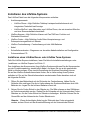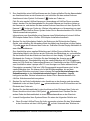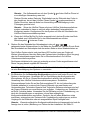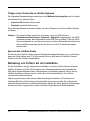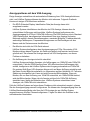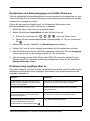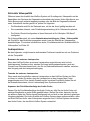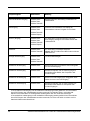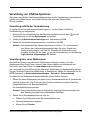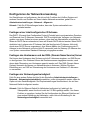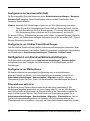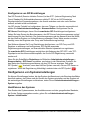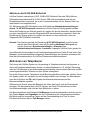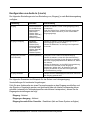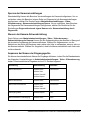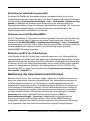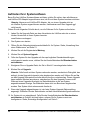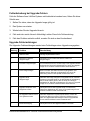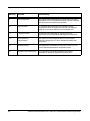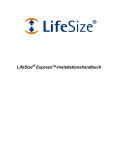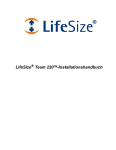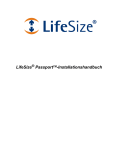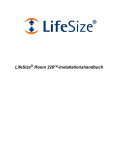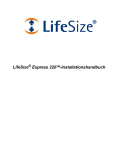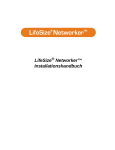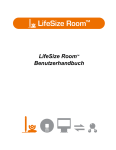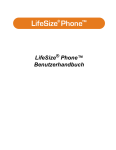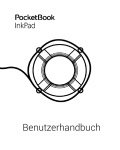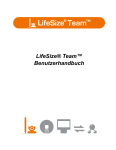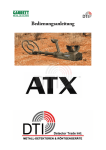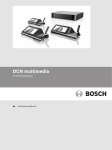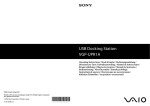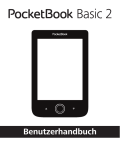Download LifeSize -Videokommunikationssysteme
Transcript
LifeSize®-Videokommunikationssysteme Administratorhandbuch October 2007 Part Number 132-00058-003 Revision 01 Copyright Notice ©2005 - 2007 LifeSize Communications Inc, and its licensors. All rights reserved. LifeSize Communications has made every effort to ensure that the information contained in this document is accurate and reliable, but assumes no responsibility for errors or omissions. Information in this document is subject to change without notice. Companies, names, and data used in examples herein are fictitious unless noted. This document contains copyrighted and proprietary information, which is protected by United States copyright laws and international treaty provisions. No part of the document may be reproduced or transmitted, in any form or by any means, electronic or mechanical, for any purpose, without the express written permission from LifeSize Communications. Trademark Acknowledgments LifeSize® is the trademark of LifeSize Communications Inc. All other trademarks are the property of their respective owners. Patent Notice For patents covering LifeSize® products, refer to http://www.lifesize.com/support/legal. Contacting Customer Support If you have questions, concerns, or need assistance, contact your LifeSize Channel Partner. Providing Customer Feedback LifeSize Communications welcomes your comments regarding our products and services. If you have feedback about this or any LifeSize product, please send it to [email protected]. Contact information for LifeSize Communications is as follows: Method Address Internet http://www.lifesize.com E-mail [email protected] Phone (877) LIFESIZE or (877) 543-3749 (512) 347-9300 Fax (512) 347-9301 2 Administratorhandbuch für LifeSize-Videokommunikationssysteme Willkommen bei den LifeSize-Videokommunikationssystemen LifeSize® High-Definition-Videokommunikationssysteme ermöglichen die direktere und effizientere Zusammenarbeit bei räumlich getrennten Kollegen und Tätigkeiten. Jedes System ist dafür konzipiert, Videokommunikation zu einer äußerst produktiven, einfachen und verlässlichen Erfahrung zu machen. Dieses Benutzerhandbuch erläutert die Installation und Verwaltung Ihres LifeSizeVideokommunikationsssystems. Zusätzliche Dokumentationen finden Sie auf der Dokumentations-CD, die im Lieferumfang des Produkts enthalten ist, sowie auf der SupportWebseite von www.lifesize.com. Versionshinweise, Technische Hinweise und Technische Referenzunterlagen sind auf der Support-Webseite von www.lifesize.com verfügbar. Vorbereitung zur Installation Vor der Installation des LifeSize-Systems muss sichergestellt werden, dass Ihre Umgebung die folgenden Anforderungen erfüllt. Unterstützte Bildschirmtypen und Auflösungen LifeSize-Videokommunikationssysteme können an die meisten Bildschirme angeschlossen werden, z. B.: - Plasma-Flachbildschirme - CRT-Monitore (720p Anzeigen) - Großbildschirm-Fernsehgeräte mit Hintergrundprojektion (720p Anzeigen) - Frontprojektionsanzeigen - A/V-Hintergrundprojektion Raumkonfiguration Zu den unterstützten Bildschirmauflösungen gehören die folgenden: - 720p Komponenten-Videoausgabe - VGA 1280 x 720 Ausgabe - VGA 1280 x 768 Ausgabe Administratorhandbuch für LifeSize-Videokommunikationssysteme 3 Wenn der LifeSize-Codec an einen nicht unterstützten Bildschirm angeschlossen wird, wird die Benutzeroberfläche ggf. falsch angezeigt oder es sind verzerrte Bilder zu sehen. Einige Anzeigen funktionieren auch dann, wenn sie nicht unterstützt werden. Allerdings leiden ggf. Qualität und Leistung erheblich, und möglicherweise wird das System nicht korrekt funktionieren. Verwenden Sie die mit dem System gelieferten HD-15-zu-Component-RCAKabel, um die optimale Auflösung zu erzielen. Hinweis: LifeSize empfiehlt für Präsentationen die Verwendung einer DoppelanzeigeKonfiguration für Präsentationen in LifeSize Room. Platzierung hinter einer Firewall LifeSize empfiehlt, das System hinter eine Firewall zu platzieren und zumindest die folgenden Ports zu blockieren: • 22 (ssh) • 23 (Telnet) • 80 (http) • 443 (https) Falls diese Ports offen bleiben müssen, muss gewährleistet sein, dass aus Sicherheitsgründen die standardmäßigen Administrator- und Befehlszeilen-Schnittstellenkennwörter geändert werden. Informationen zum Ändern des standardmäßigen Administratorkennworts finden Sie unter „Ändern des Administratorkennworts“ auf Seite 22. Informationen zum Ändern des Kennworts für die Befehlszeilenschnittstelle finden Sie im Dokument LifeSize Automation Command Line Interface auf der Support-Seite von www.lifesize.com. Sie können ssh- und Web-Zugriff auf dem System auch durch Konfigurieren von Voreinstellungen in der Benutzeroberfläche deaktivieren. Der Telnet-Zugriff ist standardmäßig deaktiviert. Für weitere Informationen siehe „Steuerung der Fernverwaltung“ auf Seite 22. Netzwerkbandbreite Schlechte Audio- und Videoqualität kann auch auf unzureichende Bandbreite auf dem Netzwerk zurückzuführen sein. Für einen High-Definition-Videoanruf empfiehlt LifeSize, dass das Netzwerk mindestens 1 Mb/s handhaben kann. Während Videoanrufen mit niedrigerer Bandbreite wählen LifeSize-Systeme automatisch die beste Auflösung, die mit der verfügbaren Bandbreite erzielt werden kann. DNS-Server Wenn Sie planen, Domänenadressen zum Tätigen von Anrufen zu verwenden, muss ein DNS(Domain Name Service) Server konfiguriert oder ein DHCP- (Dynamic Host Configuration Protocol) Server verwendet werden, der automatisch einen DNS-Server festlegt. 4 Administratorhandbuch für LifeSize-Videokommunikationssysteme Erstmalige Konfiguration Während des Installationsverfahrens werden Sie vom LifeSize-System aufgefordert, es erstmalig zu konfigurieren. Um Verzögerungen während des Installationsverfahrens zu vermeiden, empfiehlt LifeSize, die folgenden Informationen bereitzuhalten, die in die zunächst angezeigten Konfigurationsbildschirme eingegeben werden müssen, bevor das System installiert wird. Sie können jederzeit nach dem Installieren des Systems auf die Anfangskonfigurationseinstellungen zugreifen. Hinweis: Die erstmaligen Konfigurationsbildschirme erscheinen auch dann, wenn das System zurückgesetzt wird. Für weitere Informationen siehe „Auf Standardwerte zurücksetzen“ auf Seite 31. Sprache Sie können die Sprache der Benutzeroberfläche auswählen. Die Standardeinstellung ist Englisch. Administrator- und Benutzerkennwörter Einige Funktionen und Voreinstellungen von der Benutzeroberfläche stehen nur administrativen Benutzern mit einem Kennwort zur Verfügung. Aus Sicherheitsgründen empfiehlt LifeSize, das Administratorkennwort (1 2 3 4) beim erstmaligen Konfigurieren des Systems zu ändern. Sie können auch ein Benutzerkennwort einrichten, um den Zugriff auf Benutzereinstellungen zu steuern, mit denen der Benutzer Folgendes erledigen kann: • Ändern des Aussehens der Benutzeroberfläche. • Festlegen der Art und Weise, wie Anrufe beantwortet werden. • Konfigurieren der Audioeinstellungen. • Ändern der Kameras und VGA-Eingangseinstellungen. • Neustarten des Systems. Die Administrator- und Benutzerkennwörter können bis zu 16 Zeichen lang sein und aus einer beliebigen Kombination der Zahlen 0-9 und den Symbolen * (Sternchen) und # (Raute) bestehen. Hinweis: Wenn Sie ein Benutzerkennwort festlegen, können Sie auch das Administratorkennwort verwenden, um auf die Benutzereinstellungen zuzugreifen. Administratorhandbuch für LifeSize-Videokommunikationssysteme 5 Systemidentifikation Die Informationen, anhand derer die Benutzer das System identifizieren können, erscheinen in der Benutzeroberfläche. Wählen Sie ein Land für die Standort-Voreinstellung, falls Sie eine PSTN-Telefonleitung am LifeSize-Codec anschließen möchten. Die Zeitzonen-Voreinstellung legt die Systemuhrzeit fest, die in der Statusleiste auf der Hauptseite der Benutzeroberfläche erscheint. Diese Voreinstellung muss auch dann vorgenommen werden, wenn während der anfänglichen Konfiguration ein NTP-Server festgelegt wird (siehe „Netzwerkeinstellungen“ auf Seite 7). Der Systemname, die Videonummer und die Sprachenummer erscheinen in der Benutzeroberfläche auf dem Hauptbildschirm. Der Systemname kann auch in den lokalen und Unternehmensverzeichnissen erscheinen. LifeSize empfiehlt, den standardmäßigen Systemnamen zu einem Namen zu ändern, der das System eindeutig für die Benutzer identifiziert. Video- und Sprachanwahl-Voreinstellungen LifeSize-Systeme unterstützen entweder das IP- oder ISDN-Protokoll für Videoanwahl. Die Standardeinstellung für die Videoanwahl-Voreinstellung ist Auto; diese Einstellung ermöglicht dem System, die beste Methode zum Tätigen von Anrufen zu bestimmen. Hinweis: Wenn ISDN ausgewählt wird, muss LifeSize Networker mit Ihrem LifeSizeVideokommunikationssystem verwendet werden. Informationen zur Konfigurierung des LifeSize-Videokommunikationssystems für den Betrieb mit LifeSize Networker finden Sie in der Dokumentation für den LifeSize Networker. Falls Ihr LifeSize-System VoIP oder PSTN für Sprachanwahl unterstützt, können Sie als Sprachanwahl-Voreinstellung entweder VoIP, Tonwahl oder Impuls auswählen. VoIP verwendet für Sprachanrufe H.323 oder SIP, Tonwahlverfahren und Impuls verwenden PSTN. Die Standardeinstellung lautet VoIP. Wenn ein Anruf unter Verwendung der Sprache-Taste auf einem LifeSize Phone an das System getätigt wird und das Sprachwahlverfahren auf Tonwahl- oder Impulsverfahren eingestellt ist, können Telefonnummern nur mit PSTN-Verbindung gewählt werden. Wenn das Sprachwahlverfahren auf VoIP eingestellt ist, können Sie sowohl IP-Adressen als auch Telefonnummern wählen. Wenn ein Anruf unter Verwendung der Fernbedienung oder der Video-Taste auf dem Telefon getätigt wird, können Sie sowohl Telefonnummern als auch IP-Adressen wählen. Diese Funktion ermöglicht Systemen ohne Zugang zu einem Gateway innerhalb eines Unternehmensnetzes, andere LifeSize-Systeme im Netz mit Hilfe von IP-Adressen anzurufen. 6 Administratorhandbuch für LifeSize-Videokommunikationssysteme Netzwerkeinstellungen Standardmäßig ist DCHP auf LifeSize-Systemen aktiviert. Wenn Sie für die Voreinstellung DHCP Deaktiviert auswählen, müssen eine IP-Adresse (die lokal konfigurierte IP-Adresse, falls nicht durch einen DHCP-Server zugewiesen), die Subnet-Maske (für Partitionierung der IP-Adresse in ein Netzwerk oder eine Host-ID) und das Standard-Gateway (die vom System verwendete IP-Adresse des Standard-Gateways) konfiguriert werden. Sie können den Hostnamen des Systems eingeben. Falls Sie über keinen DHCP-Server verfügen, der automatisch einen DNS-Server festlegt, können Sie die IP-Adressen zur Konfigurierung der DNS-Server eingeben. Des Weiteren können die Domänennamen festgelegt werden, nach denen beim Übersetzen von Hostnamen gesucht werden soll. Das DNS übersetzt die Namen von Netzwerkknoten in Adressen. Wählen Sie diese Einstellung aus, um DNS zur Übersetzung der Hostnamen von Geräten in IP-Adressen zu verwenden. Falls Sie eine andere Option als Auto (Standardeinstellung) für die Voreinstellung Netzwerkgeschwindigkeit auswählen, muss sichergestellt werden, dass die Option mit den Geschwindigkeits- und Duplexeinstellungen übereinstimmen, die auf dem NetzwerkSwitch konfiguriert wurden. Sie können den Hostnamen oder die IP-Adresse eines NTP- (Network Time Protocol) Servers eingeben, um das Datum und die Uhrzeit automatisch einzustellen. Das LifeSizeSystem ignoriert den Wert, den Sie für den Hostnamen des NTP-Servers eingeben, wenn die DHCP-Voreinstellung auf Aktiviert gesetzt ist und der DHCP-Server eine NTP-ServerAdresse an das LifeSize-System übermitteln kann. Audio-Voreinstellungen Falls Sie planen, Bildschirmlautsprecher für Audio sowohl bei Video- als auch bei Sprachanrufen zu verwenden, muss sichergestellt werden, dass die Voreinstellungen Audioausgang Videoanrufe und Audioausgang Sprachanrufe auf Ausgang eingestellt ist. Falls Sie LifeSize Phone für Audio verwenden, setzen Sie die Voreinstellungen auf Telefon. Standardmäßig ist Audioausgang Videoanrufe auf Ausgang und Audioausgang Sprachanrufe ist auf Telefon eingestellt. Administratorhandbuch für LifeSize-Videokommunikationssysteme 7 Installieren des LifeSize-Systems Das LifeSize-Paket kann die folgenden Komponenten enthalten: • Audiokompononente - LifeSize Phone—High-Definition Tabletop-Lautsprechertelefonkonsole mit integriertem Tastenfeld und Anzeige - LifeSize MicPod—eine Alternative zum LifeSize Phone, das ein einzelnes Mikrofon und eine Stummschalttaste bereitstellt • LifeSize-Kamera—High Definition Kamera mit Pan/Tilt/Zoom-Funktion und Weitwinkel-Zoomlinse • LifeSize-Codec—High Definition-Audio/Video-Komprimierungs- und Dekomprimierungseinheit mit Ständer • LifeSize-Fernbedienung—Fernbedienung mit drei AAA-Batterien • Kabel • Schnellreferenzkarten—Diagramme zur korrekten Kabelinstallation und Konfiguration • Dokumentations-CD Installieren eines LifeSize Room- oder LifeSize Team-Systems Falls Sie LifeSize Express installieren, lesen Sie bitte die Installationsanleitungen unter „Installieren von LifeSize Express“ auf Seite 11. Zum Installieren der Komponenten Ihres LifeSize-Systems entfernen Sie alle Komponenten von der Produktverpackung, einschließlich Kabel, und legen Sie sie an die gewünschte Stelle im Konferenzraum. Eine visuelle Darstellung der korrekten Einrichtung können Sie auf der LifeSize-Schnellreferenzkarte finden, die im Lieferumfang Ihres Systems enthalten ist. Die auf der Schnellreferenzkarte erscheinenden Daten beziehen sich auf die folgenden Schritte: 1. Öffnen Sie das Batteriefach auf der Rückseite der Fernbedienung. Halten Sie die Schlaufe offen und legen Sie die im Lieferumfang des Systems enthaltenen drei AAABatterien ein. Legen Sie die äußeren Batterien zuerst ein. 2. Setzen Sie die Codec-Einheit in den Ständer ein. Die Stifte müssen an den Stiftlöchern im Sockel ausgerichtet werden. Ziehen Sie die Schraube auf der Unterseite des CodecStänders an, um die Codec-Einheit im Ständer zu befestigen. Wahlfrei: Setzen Sie die Gummifüße auf der Unterseite des Codec-Ständers ein. Hinweis: Wenn die benötigten Kabel an der Rückseite des Codec eingesteckt werden, sichern Sie sie mit der Kunststoffführung auf der Unterseite der Einheit. 8 Administratorhandbuch für LifeSize-Videokommunikationssysteme 3. Zum Anschließen einer LifeSize-Kamera an den Codec schließen Sie das Kamerakabel am Anschluss hinten an der Kamera ein, und schließen Sie das andere Ende am Anschluss mit dem Symbol für Kamera 1 hinten am Codec an. Falls Sie eine zweite LifeSize-Kamera zur Verwendung mit LifeSize Room erworben haben, stecken Sie das Kamerakabel für die zweite Kamera am Anschluss hinten an der Kamera ein, und stecken Sie das andere Ende am Anschluss mit dem Symbol für Kamera 2 hinten am Codec ein. Weitere Informationen zur Verwendung von zwei Kameras mit dem LifeSize Room-System finden Sie im Benutzerhandbuch für LifeSizeVideokommunikationssysteme. Informationen zum Anschließen einer Kamera eines Drittanbieters mit einem LifeSize SDI-Adapter finden Sie im LifeSize SDI-Adapter Installationshandbuch. 4. Stecken Sie das Videodisplay-Kabel in der Buchse an die Rückseite des DisplayGeräts, und schließen Sie das andere Ende des Kabels am Anschluss mit dem display 1-Symbol an der Rückwand des Codec an. Schließen Sie das Display-Netzkabel an einer Wandsteckdose an. Zum Anschließen eines zweiten Bildschirms an LifeSize Room schließen Sie das Videodisplay-Kabel in der Buchse an der Rückseite des Bildschirms an, und schließen Sie das andere Ende des Kabels am Anschluss mit dem display 2-Symbol 2 an der Rückwand des Codec an. Schließen Sie das Netzkabel der Anzeige an einer Wandsteckdose an. Standardmäßig zeigt der zweite Bildschirm die VGA-Eingabe an, wenn ein VGA-Gerät am Codec angeschlossen ist. Gewöhnlich wird der VGA-Eingang zum Anschließen eines Laptops oder PC zum Anzeigen von Daten während einer Präsentation verwendet. Falls kein VGA-Eingangsgerät angeschlossen wird, ist der zweite Bildschirm leer. Sie können die Art der Eingabe angeben, die auf dem sekundären Bildschirm erscheint; hierzu müssen die Layout-Voreinstellungen der Sekundäranzeige in den Administratoreinstellungen : Aussehen : Layout konfiguriert werden. Weitere Informationen finden Sie im Benutzerhandbuch für LifeSize-Videokommunikationssysteme. 5. Stecken Sie ein Ende Audiokabels in den Anschluss an der Anzeige und das andere Kabelende in den mit dem Symbol gekennzeichneten Line-Out-Anschluss auf der Rückseite des Codec ein. 6. Stecken Sie das Netzwerkkabel in den Anschluss auf der Rückwand des Codec ein. Dieser Anschluss ist mit dem LAN-Symbol gekennzeichnet. Stecken Sie das andere Ende des Netzwerkkabels in einen Netzwerkanschluss an der Wand ein. 7. Je nach Konfiguration Ihres Systems führen Sie einen der folgenden Schritte aus: a. Wenn Sie das LifeSize Phone für Audio verwenden, stecken Sie das Telefonkabel in den Anschluss mit dem LAN-Symbol auf der Unterseite des Telefons ein. Administratorhandbuch für LifeSize-Videokommunikationssysteme 9 Hinweis: Der Außenanschluss mit dem Symbol zur zukünftigen Verwendung reserviert. auf dem LifeSize Phone ist Stecken Sie das andere Ende des Telefonkabels an der Rückseite des Codec in den Anschluss, der mit dem LifeSize Phone-Symbol gekennzeichnet ist. Stellen Sie sicher, dass die Kabel zur Vermeidung von Beschädigung in den Führungen gesichert sind. Hinweis: Wenn das LifeSize Phone mit einem LifeSize-Videokommunikationssystem verbunden ist, kann es nicht als allein stehendes Freisprechtelefon konfiguriert werden. Konfigurieren Sie das System mit Hilfe der Schnittstelle des LifeSize-Videokommunikationssystems. b. Wenn der LifeSize MicPod für Audio verwendet wird, stecken Sie das eine Ende des Kabels zum LifeSize MicPod in den Mikrofonanschluss mit dem Mikrofonsymbol hinten am Codec. 8. Stecken Sie das Netzkabel des Netzadapters in den mit gekennzeichneten Netzanschluss (in der Nähe des Sockels) an. Stecken Sie ein Ende des Stromkabels am Netzadapter und das andere Ende an einer Wandsteckdose an. Das LifeSize-System startet, und eine blaue LED leuchtet vorne am Codec auf. Weitere Informationen über den Status des Systems beim Hochfahren (Boot-Vorgang) oder bei Zustandsänderungen finden Sie im Benutzerhandbuch für LifeSizeVideokommunikationssysteme. Die Kamera initialisiert sich, wenn sie erstmalig an einen Codec angeschlossen wird. Dieser Vorgang dauert ungefähr 90 Sekunden. Vorsicht: Während dieser Zeit dürfen die Geräte nicht belastet oder getrennt werden, um eine Beschädigung des Systems zu vermeiden. 9. Ein Bildschirm für die Erstmalige Konfiguration erscheint und fordert Sie auf, das System zu konfigurieren. Verwenden Sie zur Durchführung der Konfiguration die Informationen, die Sie in „Dieses Benutzerhandbuch erläutert die Installation und Verwaltung Ihres LifeSize-Videokommunikationsssystems. Zusätzliche Dokumentationen finden Sie auf der Dokumentations-CD, die im Lieferumfang des Produkts enthalten ist, sowie auf der Support-Webseite von www.lifesize.com. Versionshinweise, Technische Hinweise und Technische Referenzunterlagen sind auf der Support-Webseite von www.lifesize.com verfügbar. Vorbereitung zur Installation“ auf Seite 3 erhalten haben. Verwenden Sie die Pfeiltasten auf der Fernbedienung, um durch die Voreinstellungen zu navigieren, die auf den anfänglichen Konfigurationsbildschirmen erscheinen. Symbole, die auf jedem Bildschirm unten erscheinen, entsprechen den Tasten auf der Fernbedienung und zeigen an, welche Vorgänge für den Bildschirm oder ein ausgewähltes Objekt verfügbar sind. Hinweis: Wenn der anfängliche Konfigurationsbildschirm nicht angezeigt wird und die Anzeige leer ist, siehe „Behebung von Fehlern bei der Installation“ auf Seite 12. 10 Administratorhandbuch für LifeSize-Videokommunikationssysteme Installieren von LifeSize Express Zum Installieren der Komponenten Ihres LifeSize Express-Systems entfernen Sie alle Komponenten von der Produktverpackung, einschließlich Kabel, und legen Sie sie an die gewünschte Stelle im Konferenzraum. Eine visuelle Darstellung der korrekten Einrichtung können Sie auf der LifeSize Schnellreferenzkarte finden, die im Lieferumfang Ihres Systems enthalten ist. Die auf der Schnellreferenzkarte erscheinenden Daten beziehen sich auf die folgenden Schritte: 1. Öffnen Sie das Batteriefach auf der Rückseite der Fernbedienung. Halten Sie die Schlaufe offen und legen Sie die im Lieferumfang des Systems enthaltenen drei AAABatterien ein. Legen Sie die äußeren Batterien zuerst ein. 2. Zum Anschließen einer LifeSize-Kamera an den Codec stecken Sie das Kamerakabel am Anschluss hinten an der Kamera ein, und schließen Sie das andere Ende am Anschluss mit dem Kamerasymbol hinten am Codec an. Informationen zum Anschließen einer Kamera eines Drittanbieters mit einem LifeSize SDI-Adapter finden Sie im LifeSize SDI-Adapter Installationshandbuch. 3. Schließen Sie das Videodisplay-Kabel in der Buchse an der Rückseite des DisplayGeräts an, und schließen Sie das andere Ende des Kabels am Anschluss mit dem Display-Symbol an der Rückwand des Codec an. Schließen Sie das DisplayNetzkabel an einer Wandsteckdose an. Hinweis: Falls Sie planen, externe Lautsprecher zu verwenden, die nicht in der Anzeige integriert sind, schließen Sie die Lautsprecher an dem mit dem Line-outSymbol gekennzeichneten Anschluss an der Rückwand des Codec an. 4. Stecken Sie das Netzwerkkabel in den Anschluss an der Rückwand des Codec ein. Dieser Anschluss ist mit dem LAN-Symbol gekennzeichnet. Stecken Sie das andere Ende des Netzwerkkabels in einen Netzwerkanschluss an der Wand ein. 5. Je nach Konfiguration Ihres Systems führen Sie einen der folgenden Schritte aus: a. Wenn Sie das LifeSize Phone für Audio verwenden, stecken Sie das Telefonkabel in den Anschluss mit dem LAN-Symbol auf der Unterseite des Telefons ein. Hinweis: Der Außenanschluss mit dem Symbol zur zukünftigen Verwendung reserviert. auf dem LifeSize Phone ist Administratorhandbuch für LifeSize-Videokommunikationssysteme 11 Stecken Sie das andere Ende des Telefonkabels an der Rückseite des Codec in den Anschluss, der mit dem LifeSize Phone-Symbol gekennzeichnet ist. Stellen Sie sicher, dass die Kabel zur Vermeidung von Beschädigung in den Führungen gesichert sind. Hinweis: Wenn das LifeSize Phone mit einem LifeSize-Videokommunikationssystem verbunden ist, kann es nicht als allein stehendes Freisprechtelefon konfiguriert werden. Konfigurieren Sie das System mit Hilfe der Schnittstelle des LifeSize-Videokommunikationssystems. b. Wenn der LifeSize MicPod für Audio verwendet wird, stecken Sie das eine Ende des Kabels zum LifeSize MicPod in den Mikrofonanschluss mit dem Mikrofonsymbol hinten am Codec. 6. Stecken Sie das Netzkabel des Netzadapters in den mit gekennzeichneten Netzanschluss an. Stecken Sie ein Ende des Stromkabels am Netzadapter und das andere Ende an einer Wandsteckdose an. Das LifeSize-System startet, und eine blaue LED leuchtet vorne am Codec auf. Weitere Informationen über den Status des Systems beim Hochfahren (Boot-Vorgang) oder bei Zustandsänderungen finden Sie im Benutzerhandbuch für LifeSizeVideokommunikationssysteme. Die Kamera initialisiert sich, wenn sie erstmalig an einen Codec angeschlossen wird. Dieser Vorgang dauert ungefähr 90 Sekunden. Vorsicht: Während dieser Zeit dürfen die Geräte nicht belastet oder getrennt werden, um eine Beschädigung des Systems zu vermeiden. 7. Ein Bildschirm für die Erstmalige Konfiguration erscheint und fordert Sie auf, das System zu konfigurieren. Verwenden Sie zur Durchführung der Konfiguration die Informationen, die Sie in „Dieses Benutzerhandbuch erläutert die Installation und Verwaltung Ihres LifeSize-Videokommunikationsssystems. Zusätzliche Dokumentationen finden Sie auf der Dokumentations-CD, die im Lieferumfang des Produkts enthalten ist, sowie auf der Support-Webseite von www.lifesize.com. Versionshinweise, Technische Hinweise und Technische Referenzunterlagen sind auf der Support-Webseite von www.lifesize.com verfügbar. Vorbereitung zur Installation“ auf Seite 3 erhalten haben. Verwenden Sie die Pfeiltasten auf der Fernbedienung, um durch die Voreinstellungen zu navigieren, die auf den anfänglichen Konfigurationsbildschirmen erscheinen. Symbole und ihre Beschreibungen, die auf jedem Bildschirm unten erscheinen, entsprechen den Tasten auf der Fernbedienung und zeigen an, welche Vorgänge für den Bildschirm oder ein ausgewähltes Objekt verfügbar sind. Wenn der anfängliche Konfigurationsbildschirm nicht angezeigt wird und die Anzeige leer ist, siehe „Behebung von Fehlern bei der Installation“ auf Seite 14. 12 Administratorhandbuch für LifeSize-Videokommunikationssysteme Konfiguration nach der Installation Je nach Umgebung müssen die LifeSize-Konfiguration und das Netzwerk nach der Installation und vor der Inbetriebnahme des Systems ggf. wie nachfolgend verändert werden. Aktivierung der Kommunikation mit anderen Systemen Wenn Sie zur Zuweisung einer öffentlichen IP-Adresse zu Ihrem LifeSize-System zur Kommunikation mit Geräten außerhalb Ihres privaten Netzwerks NAT (Network Address Translation) verwenden, muss statisches NAT auf Ihrem LifeSize-System aktiviert werden, bevor Sie Anrufe tätigen. Für weitere Informationen siehe „Aktivieren von NAT (Network Address Translation)“ auf Seite 25. Falls Ihr LifeSize-System mit anderen Geräten über eine Firewall kommuniziert, müssen Sie die Firewall so konfigurieren, dass der eingehende und ausgehende Verkehr vom und zum LifeSize-System über die reservierten Ports erfolgt, die unter „Einschränken reservierter Anschlüsse“ auf Seite 26 angegeben sind, und über die erforderlichen Ports, die unter „Konfigurieren von Firewall-Einstellungen“ auf Seite 27 angegeben sind. Wenn Anrufe durch eine Firewall an Systeme mit IP-Adressen getätigt werden und die Firewall nicht korrekt konfiguriert wurde, um Video- und Audioverkehr zu handhaben, ist ggf. Ein-Wege-Audio oder -Video festzustellen. Falls Sie in Ihrer Umgebung H.323-Gatekeeper verwenden und Anrufe mit Hilfe eines Namens oder einer Erweiterung mit dem H.323-Protokoll tätigen möchten, konfigurieren Sie Ihr LifeSize-System anhand der Informationen unter „Festlegen von H.323-Einstellungen“ auf Seite 29. Falls Sie in Ihrer Umgebung SIP- (Session Initiation Protocol) Server verwenden, um Anrufe mithilfe des SIP-Protokolls zu tätigen, konfigurieren Sie Ihr LifeSize-System mithilfe der Informationen unter „Konfigurieren von SIP-Einstellungen“ auf Seite 30. Anschließen einer PSTN-Phone-leitung Falls Ihr LifeSize-System PSTN für Sprachanwahl unterstützt und Sie wählen bei der anfänglichen Konfiguration entweder die Option Tonwahl oder Impuls als Voreinstellung für Sprachanwahl aus, muss sichergestellt werden, dass ein RJ-11 PSTN-Telefonkabel am PSTN-Telefonanschluss mit der Kennzeichnung am LifeSize-Codec und das andere Ende an einer Telefonbuchse in der Wand angeschlossen wird. Administratorhandbuch für LifeSize-Videokommunikationssysteme 13 Tätigen eines Testanrufs an LifeSize-Systeme Die folgenden Standardeinträge erscheinen in der Wahlwiederholungsliste und im lokalen Verzeichnis für ein neues System: • Aquarium HD (fishtank.lifesize.com) • Gumballs (gumballs.lifesize.com) Diese Einträge können verwendet werden, um einen Testanruf von Ihrem LifeSize-System zu tätigen. Hinweis: Um diese Einträge verwenden zu können, muss ein DNS-Server in Administratoreinstellungen : Netzwerk : Allgemein festgelegt oder ein DHCP verwendet werden, das automatisch einen DNS-Server festlegt. Falls kein DNSServer konfiguriert ist, wird bei einem Anruf an diesen Eintrag der Anrufstatus als nicht erreichbar angezeigt, da der Anruf nicht an die IP-Adresse übertragen werden kann. Sperren des LifeSize-Codec Sie können den LifeSize-Codec mit einer Sicherheitsschlinge befestigen, um zu verhindern, dass das Gerät entfernt wird. Für Hilfe wenden Sie sich bitte an Ihren LifeSize-Channel Partner oder den LifeSize-Kundendienst. Behebung von Fehlern bei der Installation Zu den Problemen, die ggf. während der Installation mit Ihrem LifeSize-System auftreten, gehören Probleme mit dem VGA-Ausgang, der Netzwerkbandbreite oder Konnektivität oder falsch angeschlossene Kabel. Informationen zur Behebung anderer Fehler, die mit LifeSize-Systemen auftreten können, finden Sie im Benutzerhandbuch für LifeSizeVideokommunikationssysteme. Falsch angeschlossene oder lockere Kabel sind häufige Ursachen von Problemen mit Hardware-Einheiten. Wenn Sie einen Systemfehler untersuchen, prüfen Sie zunächst alle externen Steuerfunktionen und Kabelverbindungen. Stellen Sie sicher, dass die Verbindungen korrekt und sicher vorgenommen wurden und keine Gegenstände die Kabel behindern. 14 Administratorhandbuch für LifeSize-Videokommunikationssysteme Anzeigeprobleme mit dem VGA-Ausgang Einige Anzeigen unterstützen die automatische Erkennung ihrer VGA-Anzeigefunktionen nicht, und LifeSize-Systeme können den Monitor nicht erkennen. Folgende Zustände können mit einigen VGA-Monitoren auftreten: • Die EDID (Extended Display Identification Data) der Anzeige kann nicht ausgelesen werden. LifeSize-Systeme identifizieren den Monitor als VGA-Anzeige, können aber die unterstützten Auflösungen nicht ermitteln. LifeSize-Systeme konfigurieren den Anzeigeausgang für VGA mit 1280x768 Auflösung. Die EDID-Kennung ist ein StandardVESA-Datenformat, das allgemeine Informationen über eine Anzeige und seine Merkmale enthält, darunte Herstellerangaben, maximale Bildgröße, Farbcharakteristik, werkseitige Taktfrequenz, Frequenzbereichsgrenzen und Zeichenfolgen mit dem Namen und der Seriennummer des Monitors. • Der Monitor wird nicht als VGA-Gerät erkannt. LifeSize-Systeme konfigurieren den Anzeigeausgang auf 720p. Die meisten VGAMonitore zeigen dieses Signal an, die Daten sind jedoch nicht zentriert und können grünlich sein. Sie müssen die Anzeige manuell als VGA konfigurieren, um dieses Problem zu beheben. • Die Auflösung der Anzeige wird nicht unterstützt. LifeSize-Systeme erfordern Anzeigen, die Auflösungen von 1280x720 oder 1280x768 unterstützen. Falls die EDID-Kennung Ihres VGA-Monitors diese Auflösungen nicht enthält, konfigurieren die LifeSize-Systeme den Ausgang automatisch auf 1280x768. Die meisten Multi-Sync-VGA-Anzeigen können sich auf diese Auflösung einstellen und die Daten für den Bildschirm skalieren, im Allgemeinen auf das Verhältnis 4:3. Falls eine Skalierung durchgeführt wird, kann ein leicht verzerrtes Bild entstehen. Wenn ein Monitor, der nur eine Auflösung von 1024x768 unterstützt, ein 1280x768-Bild skaliert, wird das Bild schmaler. Wenn sich die Anzeige nicht auf die 1280x768-Auflösung einstellen kann, bleibt der Bildschirm leer. LifeSize-Systeme unterstützen keine Anzeigen, die 1280x768 nicht unterstützen. Falls die LifeSize-Systeme auf eines dieser Probleme nicht automatisch reagiert, müssen Sie den Anzeigeausgang manuell konfigurieren. Sie können den Anzeigeausgang über die LifeSize-Benutzeroberfläche oder über die LCD-Anzeige des am LifeSize-System angeschlossenen LifeSize Phones konfigurieren. Folgen Sie dabei den Schritten in den nachstehenden Abschnitten. Administratorhandbuch für LifeSize-Videokommunikationssysteme 15 Konfigurieren des Anzeigeausgangs von der LifeSizeBenutzeroberfläche aus Falls die Anzeige den anfänglichen Konfigurationsbildschirm anzeigt, aber das Bild verzerrt und unbrauchbar ist, oder wenn die Anzeige leer ist, muss die Anzeige vom LifeSize Phone aus konfiguriert werden. Siehe „Konfigurieren des Anzeigeausgangs vom LifeSize Phone aus“ auf Seite 15. Führen Sie die folgenden Schritte durch, um Probleme mit Monitoren von der LifeSizeBenutzeroberfläche aus zu beheben: 1. Stellen Sie sicher, dass keine Anrufe getätigt werden. 2. Drücken Sie vom Hauptbildschirm aus die Taste Systemmenü zuzugreifen. auf der Fernbedienung, um auf das 3. Wählen Sie die Schaltfläche Administratoreinstellungen aus, und drücken Sie OK. 4. Geben Sie das Administratorkennwort ein, und drücken Sie OK. 5. Wählen Sie die Schaltfläche Aussehen aus, und drücken Sie OK. 6. Wählen Sie die Schaltfläche Anzeigen aus, und drücken Sie OK. 7. Falls Sie Probleme mit einem VGA-Monitor beheben, wählen Sie VGA als AnzeigetypVoreinstellung für die Anzeige aus, die Sie manuell konfigurieren möchten. 8. Falls Ihre Anzeige sowohl 1280x720 als auch 1280x768 unterstützt, können Sie das System manuell für eine dieser Auflösungen konfigurieren, indem Sie die Einstellung Anzeigeauflösung für die Anzeige auswählen, die Sie manuell konfigurieren möchten. 16 Administratorhandbuch für LifeSize-Videokommunikationssysteme Konfigurieren des Anzeigeausgangs vom LifeSize Phone aus Falls der anfängliche Konfigurationsbildschirm verzerrt erscheint und unbrauchbar ist, oder wenn die Anzeige leer ist, muss die Anzeige von der Administratorschnittstelle aus auf dem LifeSize Phone konfiguriert werden. Führen Sie die folgenden Schritte durch, um Probleme mit Monitoren von der Benutzeroberfläche des LifeSize Phones aus zu beheben: 1. Stellen Sie sicher, dass keine Anrufe getätigt werden. 2. Melden Sie sich beim Admin-Menü auf dem LifeSize Phone an. a. Drücken Sie der Reihe nach , wenn das Telefon frei ist. b. Geben Sie das Admininistratorkennwort (standardmäßig 1 2 3 4) ein, und drücken Sie . 3. Wählen Sie 1 auf dem Tastenfeld, um Einstellungen auszuwählen. 4. Wählen Sie 1 oder 2, um die Anzeige auszuwählen, die Sie konfigurieren möchten. 5. Falls Sie Probleme mit einem VGA-Monitor beheben, wählen Sie VGA als Anzeigetyp für die Anzeige aus, um die Anzeige manuell auf VGA einzustellen. 6. Falls die Anzeige sowohl 1280x720 als auch 1280x768 unterstützt, können Sie das System manuell für eine dieser Auflösungen konfigurieren, indem Sie die Einstellung Anzeigeauflösung festlegen. IP-Adresse zeigt ungültigen Wert an Wenn die IP-Adresse, die oben auf dem Hauptbildschirm erscheint, nach Durchführung der anfänglichen Konfiguration einen ungültigen Wert anzeigt, liegt möglicherweise einer der folgenden Zustände vor: Zustand Auflösung Per Konfiguration soll das Gerät eine Adresse mit Hilfe des DHCP erhalten; ein DHCP-Server ist jedoch nicht verfügbar. Stellen Sie sicher, dass das Gerät mit einem Netzwerk verbunden ist, das einen DHCP-Server aufweist. Fehlerhafte Ethernet-Kabelverbindung. Ersetzen Sie das Ethernet-Kabel durch ein qualitativ hochwertiges Kabel. Per Konfiguration soll das Gerät eine statische IP-Adresse benutzen; es wurde jedoch keine IP-Adresse eingegeben. Wird DHCP deaktiviert, müssen die erforderlichen IP-Informationen ermittelt und eingegeben werden. Netzwerkverbindung ist nicht verfügbar. Prüfen Sie die Netzwerkverbindung. Auf dem Hauptbildschirm erscheint in der Statusleiste ein rotes Netzwerksymbol . Administratorhandbuch für LifeSize-Videokommunikationssysteme 17 Schlechte Videoqualität Während eines Anrufs wählt das LifeSize-System auf Grundlage der Videoquelle und der Kapazitäten des Systems der Gegenseite automatisch den besten Video-Algorithmus aus. Wenn Bewegungen schlecht angezeigt werden oder das Bild der Gegenseite während eines Videoanrufs deutlich gestört ist, prüfen Sie folgendes: • Die Bandbreite reicht für die Datenrate aus, mit der der Anruf getätigt werden soll. • Die verwendete Internet- oder Privatleitungsverbindung ist für Videoanrufe optimiert. • Die Switch-/Router-Konfiguration in Ihrem Netzwerk ist für Vollduplex-100-BaseT konfiguriert. Die Videoqualitätsmetrik, die unter Administratoreinstellungen : Video : Videoqualität als Priorität für das Quellvideo angegeben wurde, kann die Qualität der Videoanzeige beeinträchtigen. Für weitere Informationen siehe „Prioritätsauswahl der Qualitätsmetrik für Videoquellen“ auf Seite 39. Audioprobleme Bei den folgenden, möglicherweise auftretenden Problemen handelt es sich um Probleme mit der Tonqualität. Brummen der externen Lautsprecher Wenn das LifeSize-System an externe Lautsprecher angeschlossen wird und ein hochfrequentes Summen ertönt, stecken Sie einen Isolationstransformator (auch als Ground Loop Eliminator bezeichnet), den Sie im Elektronikfachhandel erhalten, zwischen den Ausgang und den Lautsprechereingang. Tonecho der externen Lautsprecher Wenn nach dem Anschließen externer Lautsprecher an das LifeSize-System ein Echo zu hören ist, stellen Sie sicher, dass die Lautsprecher an den Ausgang des Codec angeschlossen sind. Eine visuelle Darstellung der korrekten Einrichtung finden Sie auf der Schnellreferenzkarte, die im Lieferumfang Ihres Systems enthalten ist. Anpassen der Prioritätsreihenfolge der Audio-Codec Passen Sie die Prioritätsreihenfolge des Audio-Codec an, falls Sie ein Audio-Codec mit niedriger Bandbreite an erster Stelle gewählt haben. Stellen Sie sicher, dass der Anrufer am anderen Ende das Telefon korrekt konfiguriert hat und sich in einer akustisch günstigen Umgebung befindet. Die Audio-Qualität des LifeSize-Systems kann anders ausfallen, wenn ein Nicht-LifeSize-Audio- oder Videosystem angerufen wird. LifeSize-Systeme verwenden den Audio-Codec, der das Nicht-LifeSize-System unterstützt. 18 Administratorhandbuch für LifeSize-Videokommunikationssysteme Kein Freizeichen Ein fehlendes Freizeichen kann auch auf eine nicht verfügbare analoge Telefonleitungsverbindung zurückzuführen sein, wenn Sprachanwahl auf Tonwahl oder Impuls eingestellt ist. Stellen Sie bei einer PSTN-Verbindung sicher, dass die analoge Telefonverbindung sicher hergestellt ist, und dass die Leitung an einer funktionierenden Telefonbuchse angeschlossen ist. Kamerafehler Video von der Kamera erscheint in einem kleinen Fenster auf dem Hauptbildschirm der Benutzeroberfläche oberhalb der Wahlwiederholungsliste. Falls kein Video von der Kamera erscheint, gehen Sie wie folgt vor: • Stellen Sie sicher, dass die Kamera korrekt und wie unter „Installieren des LifeSizeSystems“ auf Seite 8 beschrieben am LifeSize-Codec angeschlossen ist. • Stellen Sie sicher, dass die blaue LED vorne an der Kamera leuchtet und nicht blinkt; hiermit wird angezeigt, dass Strom zugeführt wird. • Drücken Sie im Hauptbildschirm die Taste , um auf das Systemmenü zuzugreifen. Drücken Sie die Taste , um auf Seite 2 der Seite Systeminformationen zuzugreifen. Stellen Sie sicher, dass der Status der Kamera Bereit lautet. • Prüfen Sie, dass der primäre Eingang auf HD gesetzt ist; drücken Sie hierzu die Taste Eigene auf der Fernbedienung. Falls Primärer Eingang : HD-Kamera nicht oben im Bildschirm erscheint, drücken Sie erneut die Taste Eigene, um das Auswahldialogfeld Primärer Eingang anzuzeigen. Verwenden Sie die Pfeiltasten auf der Fernbedienung, um die entsprechende HD-Kamera auszuwählen, und drücken Sie OK. Optionale Peripheriegeräte Die folgenden Peripheriegeräte können angeschlossen werden, um das LifeSize-System zu verbessern: Peripheriegerät Unterstützt Nutzung RS-232 Seriell LifeSize Room Zur Verwendung mit einem LifeSize SDI-Adapter, mit Kameras von Drittanbietern und zur Automationssteuerung mit Crestron/AMX-Controllern. Composite- und SDSchnittstellen LifeSize Room Standard-Video zur Verwendung mit einer Kamera oder einem DVD-Player eines Drittherstellers. LifeSize Team LifeSize Team MP HD-Kamera 2 LifeSize Room Zur Verwendung mit einer sekundären Kamera. Administratorhandbuch für LifeSize-Videokommunikationssysteme 19 Peripheriegerät Unterstützt Nutzung Dokumentenkamera Eingang LifeSize Room Standard-Video zur Verwendung mit Kameras von Drittherstellern. LifeSize Team LifeSize Team MP VGA-Eingang LifeSize Room LifeSize Team VGA-Port zum Anschließen von Laptops für Präsentationen oder zur Freigabe von PC-Daten. LifeSize Team MP LifeSize Express Audio In (Eingang) LifeSize Room LifeSize Team Zur Verwendung mit einem externen Line-LevelAudio-Eingang, zuzüglich zum LifeSize Phone oder LifeSize MicPod. LifeSize Team MP LifeSize Express Networker Analoger Telefoneingang LifeSize Room Zur Verwendung mit LifeSize Networker. LifeSize Team MP Hinweis: Gilt für LifeSize Team MP-Codecs mit einem Networker-Port. LifeSize Room Für PSTN-Verbindungen. LifeSize Team LifeSize Team MP Zusätzlicher Audioeingang LifeSize Room Stereo-Eingang zum Anschließen eines Audiogeräts mit Line-Level-Ausgang.a Zusätzlicher Videoeingang LifeSize Room Standard-Composite- oder S-Video-Eingang zum Anschließen eines Geräts, das Composite- oder S-Video ausgibt. Zusätzlicher Audioausgang LifeSize Room Stereo-Line-Level-Ausgang zum Anschließen eines Geräts mit einem Line-Level-Eingang.b Zusätzlicher Videoausgang LifeSize Room Standard-Composite- oder S-Video-Ausgang zum Anschließen eines Geräts mit Composite- oder S-Video-Eingängen. a. Der zusätzliche Audioeingang und der zusätzliche Videoeingang werden gewöhnlich zum Anschließen eines DVD-Players oder Videokassettenrecorders verwendet, um Standard-Video- und Audioinhalt während einer Präsentation an die Gegenseite weiterzugeben oder den Inhalt lokal anzuzeigen. b. Der zusätzliche Audioausgang und der zusätzliche Videoausgang werden gewöhnlich zum Anschließen eines DVR-Players oder Videokassettenrecorders verwendet, um Video und Audio von einem Anruf im Standard-Videoformat aufzuzeichnen. 20 Administratorhandbuch für LifeSize-Videokommunikationssysteme Verwaltung von LifeSize-Systemen Sie können das LifeSize-Videokommunikationssystem mit der Fernbedienung oder dezentral mithilfe eines Webbrowsers, einer Telnet-Sitzung oder einer ssh (Secure Shell) Sitzung verwalten. Verwaltung mithilfe der Fernbedienung So greifen Sie auf die Administratoreinstellungen zu, um das System mithilfe der Fernbedienung zu konfigurieren: 1. Drücken Sie vom Hauptbildschirm der Benutzeroberfläche aus die Taste Fernbedienung, um auf das Systemmenü zuzugreifen. auf der 2. Wählen Sie Administratoreinstellungen aus, und drücken Sie OK. 3. Geben Sie das Administratorkennwort ein, und drücken Sie OK. Hinweis: Das standardmäßige Administratorkennwort lautet 1 2 3 4. Informationen zum Ändern des Administratorkennworts finden Sie unter „Ändern des Administratorkennworts“ auf Seite 24. Wenn Sie ein falsches Kennwort eingeben, drücken Sie die Taste auf der Fernbedienung, um die Meldung Login-Versuch fehlgeschlagen zu löschen. Verwaltung über einen Webbrowser Das LifeSize-System kann über einen Webbrowser konfiguriert werden. Auf dem Webbrowser muss Flash Player Version 8 oder höher installiert und konfiguriert sein. Sie können den Flash Player von www.adobe.com herunterladen. Der Fernzugriff auf ein LifeSize-System über einen Webbrowser ist standardmäßig aktiviert. Um den Fernzugriff über einen Webbrowser zu deaktivieren, wählen Sie Deaktiviert für die HTTP-Einstellung in Administratoreinstellungen : Sicherheit : Fernverwaltung. So öffnen Sie die Webadministrationsschnittstelle eines LifeSize-Systems. 1. Öffnen Sie einen Webbrowser, und geben Sie im Webadressenfeld die IP-Adresse des LifeSize-Systems ein. Die IP-Adresse des Systems erscheint am oberen Rand des Hauptbildschirms in der Benutzeroberfläche. Ein Anmeldebildschirm erscheint. Hinweis: Dies ist eine sichere Internet-Verbindung, und möglicherweise erhalten Sie eine Warnung bezüglich eines unbekannten Zertifikats. 2. Gehen Sie im Anmeldebildschirm wie folgt vor: a. Wählen Sie die Sprache für die Benutzeroberfläche aus. b. Administratorkennwort eingeben. c. Klicken Sie auf Senden. Administratorhandbuch für LifeSize-Videokommunikationssysteme 21 3. Wenn Sie die Verwaltung des Systems beendet haben, klicken Sie auf die Schaltfläche Abmelden unten im Bildschirm, und schließen Sie dann den Webbrowser. Sie können die gleiche administrative Konfiguration von einem Webbrowser durchführen, die von der Benutzeroberfläche verfügbar ist. Allerdings gelten folgende Ausnahmen: • Benutzerdefinierte Hintergrundbilder können nur von einem Webbrowser aus hinzugefügt oder entfernt werden. Öffnen Sie Voreinstellungen : Hintergrundbilder, und klicken sie auf Hinzufügen am unteren Bildschirmrand, um ein neues Hintergrundbild hinzuzufügen. Um das neue Bild zu verwenden, wählen Sie es aus und klicken dann auf die Anzeige, in der es verwendet werden soll. Die Bilder müssen jpgDateien mit einer Auflösung von 1280 x 720 sein und müssen eindeutige Namen haben. • Die erweiterte Verwendung des Verzeichnisses ist nur von einem Webbrowser aus zugänglich. Die Schaltfläche Alle auflisten der Registerkarte Verzeichnis ruft alle aktuellen Verzeichnisdaten ab. Mithilfe der Schaltflächen Importieren und Exportieren können Einträge zum und vom örtlichen Verzeichnis importiert und exportiert werden, und Sie können Einträge vom Unternehmensverzeichnis exportieren. Alle löschen löscht alle Einträge im lokalen Verzeichnis. Mithilfe von Suchen kann ein bestimmter Eintrag im Verzeichnis aufgefunden werden. • Die Systemsoftware kann nur über einen Webbrowser aktualisiert werden. Informationen zur Durchführung einer Aktualisierung finden Sie unter „Aufrüsten Ihrer Systemsoftware“ auf Seite 48. Sie können Anrufe von der Registerkarte Verzeichnis tätigen, indem ein Eintrag ausgewählt und dann auf Wählen geklickt wird. Beim Wählen eines Eintrags aus dem Verzeichnis wird der Call-Manager aufgerufen. Die Registerkarte Call-Manager enthält die folgenden Funktionen, die während Anrufen ebenso über die Benutzeroberfläche verfügbar sind: • Manuelles Anwählen von Anrufen und Auswählen des Protokolls und der Bandbreite, die verwendet werden sollen. • Tätigen von Anrufen von der Wahlwiederholungsliste und Ändern der Parameter vor dem Wählen. • Anzeigen und Auswählen primärer und sekundärer Eingänge. • Steuern der angeschlossenen Kameras und der Kameras der Gegenseite. • Anzeigen des Anrufverbindungsstatus. • Anzeigen der Caller-ID und Anrufstatistik. • Auflegen von Anrufen. • Stummschalten des Systems und Aufheben der Stummschaltung. • Annehmen oder ignorieren ankommender Anrufe. 22 Administratorhandbuch für LifeSize-Videokommunikationssysteme • Starten und Stoppen von Präsentationen. Verwaltung über eine Telnet-Sitzung Das LifeSize-System kann über eine Telnet-Sitzung verwaltet werden. Der Fernzugriff über eine Telnet-Sitzung ist standardmäßig deaktiviert. LifeSize empfiehlt die Verwendung der Webadministrationsschnittstelle oder einer ssh-Sitzung für die Fernverwaltung des Systems. Um den Fernzugriff über eine Telnet-Sitzung zu aktivieren, wählen Sie Aktiviert für die Telnet-Einstellung in Administratoreinstellungen : Sicherheit : Fernverwaltung. Verwenden Sie die Automationsbefehlszeilenschnittstelle, um das System über eine TelnetSitzung zu verwalten. Weitere Informationen entnehmen Sie bitte dem Dokument LifeSize Automation Command Line Interface auf der Support-Seite von www.lifesize.com. Verwaltung über eine SSH-Sitzung Das LifeSize-System kann über eine ssh-Sitzung verwaltet werden. Der Fernzugriff über eine ssh-Sitzung ist standardmäßig aktiviert. Melden Sie sich bei der ssh-Sitzung an und geben Sie Befehle ein, um das LifeSize-System fernzuverwalten. Verwenden Sie die Automations-Befehlszeilenschnittstelle, um das System über eine ssh-Sitzung zu verwalten. Weitere Informationen entnehmen Sie bitte dem Dokument LifeSize Automation Command Line Interface auf der Support-Seite von www.lifesize.com. Um den Fernzugriff über eine ssh-Sitzung zu deaktivieren, wählen Sie Deaktiviert für die SSH-Einstellung in Administratoreinstellungen : Sicherheit : Fernverwaltung. Konfigurieren von Sicherheitseinstellungen In Administratoreinstellungen : Sicherheit können Einstellungen vorgenommen werden, um die Administrator- und Benutzerkennwörter zu verwalten und den Fernzugriff auf das System über das Web, Telnet und ssh-Sitzungen zu steuern. Administratorhandbuch für LifeSize-Videokommunikationssysteme 23 Ändern des Administratorkennworts LifeSize empfiehlt, die Administratoreinstellungen mit einem sicheren Kennwort zu schützen, um zu verhindern, dass sie durch andere Benutzer geändert werden. So ändern Sie das Administratorkennwort: 1. Gehen Sie im Systemmenü zu Administratoreinstellungen : Sicherheit : Kennwörter. 2. Geben Sie ein neues Kennwort in das Feld Neues Kennwort unterhalb von Administrator-Kennwort ein, und drücken Sie OK. Hinweis: Wenn das Administratorkennwort nicht bei der anfänglichen Konfiguration geändert wurde, lautet das standardmäßige Kennwort 1 2 3 4. 3. Geben Sie im Feld Kennwort bestätigen das neue Kennwort erneut ein, und drücken Sie OK. 4. Wählen Sie die Schaltfläche Neues Kennwort setzen aus, und drücken Sie OK. Einstellen des Benutzerkennworts Sie können ein Benutzerkennwort festlegen, um den Zugriff auf die Bildschirme Benutzereinstellungen zu begrenzen. Standardmäßig ist kein Benutzerkennwort eingerichtet. Hinweis: Wenn Sie ein Benutzerkennwort festlegen, können Sie das Administratorkennwort verwenden, um auf die Bildschirme der Benutzereinstellungen zuzugreifen. Um das Benutzerkennwort einzurichten, führen Sie diese Schritte aus: 1. Gehen Sie im Systemmenü zu Administratoreinstellungen : Sicherheit : Kennwörter. 2. Geben Sie ein neues Kennwort in das Feld Neues Kennwort unterhalb von Benutzerkennwort ein, und drücken Sie OK. 3. Geben Sie im Feld Kennwort bestätigen das neue Kennwort erneut ein, und drücken Sie OK. 4. Wählen Sie die Schaltfläche Neues Kennwort setzen aus, und drücken Sie OK. Steuerung der Fernverwaltung Der Fernzugriff auf ein LifeSize-System über einen Web- (http) Browser und über ssh ist standardmäßig aktiviert; der Fernzugriff über eine Telnet-Sitzung ist deaktiviert. Um den Fernzugriff über einen dieser Mechanismen zu aktivieren oder zu deaktivieren, konfigurieren Sie die Einstellungen in Administratoreinstellungen : Sicherheit : Fernverwaltung. 24 Administratorhandbuch für LifeSize-Videokommunikationssysteme Konfigurieren der Netzwerkverwendung Um Einstellungen zu konfigurieren, die sich auf die Funktion des LifeSize-Systems mit anderen Servern und Geräten auf Ihrem lokalen Netzwerk auswirken, gehen Sie zu Administratoreinstellungen : Netzwerk : Allgemein. Hinweis: Falls Sie IP-Einstellungen ändern, kann das System automatisch neu gestartet werden. Festlegen einer lokal konfigurierten IP-Adresse Das DHCP- (Dynamic Host Configuration Protocol) Protokoll wird zum dynamischen Zuordnen und Zuweisen von IP-Adressen verwendet. DHCP ermöglicht das Verlagern von Netzwerkgeräten von einem Subnet zu einem anderen, ohne dass ein Administrator erforderlich ist. Wenn ein DHCP-Server vorhanden ist, kann auf Wunsch DHCP aktiviert werden. Wenn DHCP deaktiviert wird, müssen eine IP-Adresse (die lokal konfigurierte IP-Adresse, falls nicht durch einen DHCP-Server zugewiesen), eine Subnet-Maske (zur Partitionierung der IPAdresse in eine Netzwerk- und eine Host-ID verwendet) und ein Gateway (IP-Adresse des vom System verwendeten Standard-Gateways) eingegeben werden. Festlegen des Hostnamens und der DNS- (Domain Name Service) Server Sie können den Hostnamen des Systems und die IP-Adressen eingeben, um DNS-Server zu konfigurieren. Des Weiteren können die Domänennamen eingegeben werden, nach denen beim Übersetzen von Hostnamen gesucht werden soll. Das DNS (Domain Name System) übersetzt die Namen von Netzwerkknoten in Adressen. Wählen Sie diese Einstellung aus, um DNS zur Übersetzung der Hostnamen von Geräten in IP-Adressen zu verwenden. Festlegen der Netzwerkgeschwindigkeit Falls Sie eine andere Option als Auto für die Einstellung Administratoreinstellungen : Netzwerk : Netzwerkgeschwindigkeit auswählen, muss sichergestellt werden, dass die Option mit den Geschwindigkeits- und Duplexeinstellungen übereinstimmt, die auf dem Netzwerk-Switch konfiguriert wurden. Hinweis: Falls Ihr Ethernet-Switch für Halbduplex konfiguriert ist, leidet ggf. die Videoqualität, wenn Anrufe mit mehr als 512 Kb/s getätigt werden. Um dieses Problem zu umgehen, ändern Sie die Konfiguration des Ethernet-Switches auf eine andere Einstellung als Halbduplex, wenn Auto als Einstellung für die Netzwerkgeschwindigkeit verwendet wird. Administratorhandbuch für LifeSize-Videokommunikationssysteme 25 Festlegen eines NTP-Servers Falls eine der folgenden Bedingungen vorliegt, werden Datum und Uhrzeit des Systems automatisch eingestellt und erscheinen in der Benutzeroberfläche: • Die Einstellung Administratoreinstellungen : Netzwerk : Allgemein : DHCP ist auf Aktiviert gesetzt, und der DHCP-Server kann eine NTP-Serveradresse an das System weitergeben. - oder - • Der Hostname oder die IP-Adresse eines NTP-Servers ist in Administratoreinstellungen : Netzwerk : Allgemein : NTP-Server Hostname angegeben. Hinweis: Eine NTP-Serveradresse, die von einem DHCP-Server an das System übergeben wird, übersteuert die Adresse bzw. den Hostnamen eines NTPServers, die in der Einstellung NTP Server-Hostname angegeben sind. Auf der Seite Systeminformationen wird die IP-Adresse des NTP-Servers angezeigt, die das System verwendet. Hinweis: Die Zeitzone wird nicht automatisch eingestellt. Wenn die Zeitzone für das System nicht während der ersten Konfiguration eingestellt wurde, ist die in der Benutzeroberfläche angezeigte Uhrzeit ggf. falsch. Informationen zum manuellen Festlegen der Zeitzone finden Sie unter „Manuelles Einstellen von Systemdatum und -uhrzeit“ auf Seite 33. Aktivieren der IPv6-Adressierung LifeSize-Systeme unterstützen die Doppelkonfiguration der IPv4- und IPv6-Adressierung nur für die IP-Adresse des Systems. Die IPv4-Adressierung auf dem System kann nicht deaktiviert werden. Mit einer IPv6-Adresse getätigte Anrufe verwenden das H.323-Protokoll. Sie können nicht nur eine lokale IPv4 IP-Adresse (entweder über DHCP oder durch manuelles Festlegen einer statischen IP-Adresse) festlegen, sondern Ihrem System auch eine IPv6-Adresse zuweisen, wenn IPv6-Adressierung auf Ihrem Netzwerk verwendet wird. Gehen Sie zu Administratoreinstellungen : Netzwerk : Allgemein, und wählen Sie Aktiviert für die IPv6-Einstellung. Wenn das IPv6-Netzwerk Router-Ankündigungen sendet, wählen Sie Auto für die Einstellung der IPv6-Konfiguration, um dem System automatisch die IPv6-Adresse zuzuweisen. Die standardmäßige Option lautet Auto. Falls Sie für diese Einstellung Manuell auswählen, muss in der Einstellung IPv6-Adresse eine statische IPv6-Adresse festgelegt werden, und in der Einstellung IPv6-Router muss die Adresse Ihres IPv6-Routers festgelegt werden. 26 Administratorhandbuch für LifeSize-Videokommunikationssysteme Die IP-Adresse, die am oberen Rand des Hauptbildschirms in der Benutzeroberfläche erscheint, ist die IPv4-Adresse. Die IPv6-Adresse des Systems erscheint im Systemmenü auf der Seite Systeminformationen. Alle anderen Konfigurationseinstellungen, die eine IP-Adresse erfordern (z. B. die NTPund DNS-Server, H.323-Gatekeeper und SIP-Server) müssen IPv4-Adressen sein. Außerdem muss die IPv4-Adresse für das System verwendet werden, um über die Webadministrationsschnittstelle und eine ssh-Sitzung Fernzugriffe durchführen zu können. Das Verzeichnis unterstützt IPv6-Adressen. Ebenso können Benutzer IPv6-Adressen manuell mithilfe der Schaltflächen Videoanruf oder Sprachanruf auf dem Hauptbildschirm der Benutzeroberfläche und der 0x1a-Texteingabemethode oder über die Bildschirmtastatur wählen. Nähere Informationen zum Ändern des Texteingabemodus finden Sie im Benutzerhandbuch für LifeSize-Videokommunikationssysteme. Aktivieren von NAT (Network Address Translation) NAT (Network Address Translation) ermöglicht die Kommunikation zwischen Geräten im LAN mit privaten IP-Adressen und anderen Geräten, die über ein öffentliches IP-Netzwerk zugänglich sind. Statisches NAT bewirkt, dass eine bestimmte öffentliche IP-Adresse immer mit der privaten IP-Adresse eines Systems verknüpft bleibt. Auf diese Weise können Daten aus dem öffentlichen Netzwerk verlässlich zum System übertragen werden. Falls Sie statisches NAT zum Zuweisen einer öffentlichen IP-Adresse an die private IPAdresse des LifeSize-Systems verwenden, muss das LifeSize-System für die Arbeit mit dem statischen NAT-Server konfiguriert werden. Gehen Sie zu Administratoreinstellungen : Netzwerk : NAT, und wählen Sie Aktiviert für die Static NAT-Einstellung. Geben Sie die öffentliche IP-Adresse Ihres Systems in NAT öffentliche IP-Adresse ein. Hinweis: Falls Sie eine statische Firewall oder NAT mit festen Anschlüssen verwenden, können Sie sich nicht bei einem öffentlichen Gatekeeper-Service registrieren. Die folgenden Funktionen werden nicht unterstützt, wenn auf Ihr System von einem Webbrowser außerhalb einer Firewall zugegriffen wird und statisches NAT aktiviert ist: • System-Upgrade • Import von Verzeichnissen • LifeSize Upgrade und Neustart von Networker • Import von Hintergrundbildern Um dieses Problem zu umgehen, führen Sie diese Funktionen innerhalb der Firewall aus. Administratorhandbuch für LifeSize-Videokommunikationssysteme 27 Einschränken reservierter Anschlüsse Standardmäßig kommunizieren LifeSize-Systeme über TCP- und UDP-Anschlüsse im Bereich von 60000 - 64999 für Video, Audio, Präsentationen und Kamerasteuerung. Die Anschlüsse in diesem Bereich werden nach Bedarf und nach dem Zufallsprinzip, anstatt sequenziell zugewiesen. LifeSize-Systeme verwenden während eines Anrufs nur eine geringe Anzahl dieser Anschlüsse. Die exakte Anzahl ist abhängig von der Anzahl der Gesprächsteilnehmer, dem verwendeten Protokoll und der Anzahl der für den Anruftyp (Video oder Audio) erforderlichen Anschlüsse. Um die Anzahl der UDP- und TCP-Anschlüsse zu minimieren, die zur Kommunikation verfügbar sind, können Sie durch Eingabe von Werten in Administratoreinstellungen : Netzwerk : Reservierte Anschlüsse den Bereich beschränken. LifeSize empfiehlt, dass der ausgewählte Bereich, sofern er kein Teil des Standardbereichs ist, mit einer Anschlussnummer größer als 10000 beginnt. Hinweis: Die Änderung des TCP-Bereichs bewirkt automatisch einen Neustart des Systems. Ein H.323-Videoanruf mit einer Präsentation erfordert mehr Anschlüsse als andere Anruftypen. Die folgende Tabelle identifiziert die Anzahl der UDP- und TCP-Anschlüsse, die, basierend auf der maximalen Anzahl Verbindungen, die von LifeSize-Systemen unterstützt werden, für einen H.323-Videoanruf mit einer Präsentation erforderlich sind. Je nach der maximalen Anzahl der Verbindungen, die von Ihrem LifeSize-System unterstützt werden, sind diese Informationen als Richtschnur zu verwenden, wenn der Bereich der Anschlusszahlen, die in den Einstellungen für Reservierte Anschlüsse eingegeben werden, bestimmt wird. Maximale Anzahl Verbindungen Erforderliche Anschlüsse für einen H.323-Anruf Sechs-Wege-Videoanrufa und eine Präsentation (nur LifeSize Room) 40 UDP Vier-Wege-Videoanruf und eine Präsentation 24 UDP 10 TCP 6 TCP Point-to-Point-Videoanruf mit einer Präsentation und einem Audioanruf 10 UDP 4 TCP a. Nur dann verfügbar, wenn die Einstellung Administratoreinstellungen : Aussehen : Layout : Multiway-Call-Layout auf Letzter Sprecher gesetzt ist. 28 Administratorhandbuch für LifeSize-Videokommunikationssysteme Die folgende Tabelle kennzeichnet die Anzahl der Anschlüsse, die je Verbindung nach Protokoll und Anruftyp (Video oder Audio) erforderlich ist. Falls der Anschlussbereich weiter beschränkt werden muss, verwenden Sie diese Informationen. Für H.323-Point-to-Point-Anruf erforderliche Anschlüsse: Gesprächstyp Videoa Anzahl der erforderlichen UDP- und TCP-Anschlüsse 8 UDP-Anschlüsse (6, falls Präsentationen deaktiviert sind) 2 TCP-Anschlüsse Audiob 2 UDP-Anschlüsse 2 TCP-Anschlüsse a. Jeder weitere Videoteilnehmer benötigt 8 UDP-Anschlüsse und 2 TCP-Anschlüsse. b. Jeder weitere Audioteilnehmer benötigt 2 UDP- und 2 TCP-Anschlüsse. Für SIP-Point-to-Point-Anruf erforderliche Anschlüsse: Anruftyp Anzahl der erforderlichen UDP- und TCP-Anschlüsse Videoa 6 UDP-Anschlüsse Audiob 2 UDP-Anschlüsse a. Jeder weitere Videoteilnehmer benötigt 6 UDP-Anschlüsse. b. Jeder weitere Audioteilnehmer benötigt 2 UDP-Anschlüsse. Konfigurieren von Firewall-Einstellungen Falls Ihr LifeSize-System mit anderen Systemen über eine Firewall kommuniziert, muss die Firewall so konfiguriert werden, dass eingehender und ausgehender Datenverkehr vom und zum System zulässig sind. Dies erfolgt durch: • TCP-Anschluss 1720 (für H.323-Anrufe) • UDP-Anschluss 5060 (für SIP-Anrufe) • Erforderliche TCP- und UDP-Anschlüsse in dem in Administratoreinstellungen : Netzwerk : Reservierte Anschlüsse festgelegten Bereich. Weitere Informationen zum Festlegen eines Bereichs der erforderlichen TCP- und UDP-Anschlüsse entnehmen Sie bitte „Einschränken reservierter Anschlüsse“ auf Seite 28. Administratorhandbuch für LifeSize-Videokommunikationssysteme 29 Konfigurieren der Servicequalität (QoS) Die Servicequalität (Qos) des Netzwerks wird in Administratoreinstellungen : Netzwerk : Netzwerk-QoS festgelegt. Diese Einstellungen müssen mit den Einstellungen Ihres Netzwerks übereinstimmen. Hinweis: Netzwerk-QoS-Einstellungen werden nur mit IPv4-Adressierung unterstützt. Wenn Sie die IPv6-Adressierung auf Ihrem LifeSize-System aktivieren, werden die QoS-Einstellungen für IPv6-Anrufe ignoriert. Für weitere Informationen über IPv6-Adressierung siehe „Aktivieren der IPv6-Adressierung“ auf Seite 26. Sie können DiffServ- (Differentiated Services) oder IntServ- (Integrated Services) Werte für Audio-, Video- und Datenpakete festlegen. Außerdem können Sie die IntServ-ToS- (Type of Service) Einstellung vornehmen. Konfigurieren von LifeSize Transit-Einstellungen Falls Sie LifeSize Transit mit Ihrem LifeSize-Videokommunikationssystem verwenden, lesen Sie bitte die Informationen in der LifeSize Transit-Dokumentation bezüglich der Konfigurierung von Einstellungen in Administratoreinstellungen : Sicherheit : LifeSize Transit. Konfigurieren von Kommunikationseinstellungen Die Kommunikationseinstellungen in Administratoreinstellungen : Kommunikation ermöglichen Ihnen das Festlegen von Wähloptionen, H.323-Einstellungen und SIPEinstellungen. Konfigurieren von Wähloptionen Sie können während der erstmaligen Konfigurierung oder zu einem beliebigen späteren Zeitpunkt die Sprach- und Video-Wähloptionen auswählen, indem Sie auf Administratoreinstellungen : Kommunikation : Allgemein zugreifen. Weitere Informationen finden Sie unter „Video- und Sprachanwahl-Voreinstellungen“ auf Seite 6. Präsentationen aktivieren Die Benutzer können Daten während eines Anrufs über einen sekundären H.239Medienkanal freigeben, gewöhnlich von einem Laptop oder PC, der am VGA-Eingang des LifeSize-Codec angeschlossen ist. Standardmäßig ist die Präsentationsfunktion auf einem LifeSize-System aktiviert. Zum Deaktivieren von Präsentationen gehen Sie zu Administratoreinstellungen : Kommunikation : Allgemein : Präsentationen. Falls Ihr System Interoperierbarkeitsprobleme mit Systemen von Drittanbietern aufweist, die Präsentationen nicht unterstützen, muss ggf. die Präsentationsfunktion deaktiviert werden. 30 Administratorhandbuch für LifeSize-Videokommunikationssysteme Festlegen von H.323-Einstellungen Um einen Anruf mit dem H.323-Protokoll mittels eines Namens oder einer Erweiterung zu tätigen, müssen Sie die Einstellungen in Administratoreinstellungen : Kommunikation : H.323 setzen. Geben Sie den Namen und die Nebenstelle des Geräts ein, das beim Tätigen von Anrufen mit H.323 verwendet wird. Hierbei handelt es sich um optionale Werte, die das Gerät beim Gatekeeper identifizieren. Alle registrierten Geräte können sich mit Hilfe dieser ID und Telefonnummer gegenseitig anrufen. H.323-Name Wird auch als H.323-ID bezeichnet. Dieser optionale Wert wird verwendet, wenn ein Gatekeeper konfiguriert ist. Das System muss dazu mit einer H.323-ID registriert werden. Wenn der Gatekeeper-Administrator dem System eine H.323-ID zuweist, sollte dieses Feld diese ID enthalten. H.323-Nebenstelle Dieser optionale Wert wird verwendet, wenn ein Gatekeeper konfiguriert ist und das System sich mit einer E164-Nummer oder -Nebenstelle registrieren muss. Wenn der Gatekeeper-Administrator dem System eine E164-Nummer oder -Nebenstelle zuweist, muss dieses Feld diese Nummer enthalten. Wenn das System bei einem Gatekeeper registriert ist, zeigt das System dessen Status an. Wenn LifeSize Room automatisch einen H.323-Gatekeeper erkennen soll, setzen Sie die Einstellungen für den Gatekeeper-Modus auf Auto. Sie können den Gatekeeper auch auf Manuell setzen, um manuell einen Gatekeeper auszuwählen. Wenn der Gatekeeper auf Manuell gesetzt ist, geben Sie die IP-Adresse und den Port für den primären Gatekeeper an. Die Konfigurierung eines sekundären H.323-Gatekeepers ist optional. Legen Sie nur dann die Gatekeeper-ID fest, wenn der Gatekeeper dies erfordert (z. B. Konfigurationen mit mehreren Gatekeepern). Die Gatekeeper-ID muss mit der GatekeeperID übereinstimmen, die für den Gatekeeper konfiguriert ist, bei dem sich das System registriert. Konfigurieren Sie diese Einstellung nur dann, wenn sie vom Gatekeeper angefordert wird, da es andernfalls zu einem Fehler bei der Registrierung bei dem Gatekeeper kommen kann. Wenn Sie die Schaltfläche Registrieren in Administratoreinstellungen : Kommunikation : H.323 wählen, erscheinen am unteren Bildschirmrand Symbole, die den Status des Registrierungsverfahrens mit dem H.323-Gatekeeper anzeigen. Das gelbe H.323-Symbol erscheint, wenn das LifeSize-System versucht, sich am Gatekeeper zu registrieren. Wenn die Registrierung fehlschlägt, erscheint das rote H.323-Symbol . Administratorhandbuch für LifeSize-Videokommunikationssysteme 31 Konfigurieren von SIP-Einstellungen Das SIP-Protokoll (Session Initiation Protocol) ist der IETF- (Internet Engineering Task Force) Standard für Multimediakonferenzen mittels IP. SIP ist ein ASCII-basiertes Steuerprotokoll auf Anwendungsebene, das Anrufe zwischen zwei oder mehr Geräten aufbaut, aufrecht erhält und beendet. Um SIP als das Protokoll zu konfigurieren, das zum Tätigen von Anrufen verwendet wird, wählen Sie Administratoreinstellungen : Kommunikation. Konfigurieren Sie die SIP-Server-Einstellungen, bevor Sie die erweiterten SIP-Einstellungen konfigurieren. Geben Sie beim Server den Benutzernamen, den SIP-Server-Autorisierungsnamen und ggf. das Kennwort für das Gerät ein. Der Autorisierungsname und das Kennwort sind die Werte, die das LifeSize-System zur Authentifizierung verwendet. Diese Werte werden nur dann benötigt, wenn der Registrar oder Proxy eine Authentifizierung benötigt. Des Weiteren können Sie Proxy-Einstellungen konfigurieren, um SIP-Proxy und SIPRegistrar zu aktivieren und konfigurieren. SIP-Geräte verwenden Registrierungseinstellungen, um ihren aktuellen Standort dynamisch zu registrieren. Die erweiterten SIP-Einstellungen ermöglichen die Änderung der SIP UDP- oder TCPSignalports und des Kommunikationspfads, der für die SIP-Registrierung verwendet werden soll. Wenn Sie die Schaltfläche Registrieren im Bildschirm Administratoreinstellungen : Kommunikation : SIP-Server auswählen, erscheinen in der Statusleiste Symbole, die den Status des Registrierungsverfahrens mit dem SIP-Server anzeigen. Das gelbe SIP-Symbol erscheint, wenn das LifeSize-System versucht, sich am SIP-Server zu registrieren. Wenn die Registrierung fehlschlägt, erscheint das rote SIP-Symbol . Konfigurieren von Systemeinstellungen Sie können Einstellungen ändern, die das System den Benutzern in der Benutzeroberfläche kenntlich machen, das Datum und die Uhrzeit des Systems einstellen und das System auf die werkseitigen Einstellungen zurücksetzen, indem Sie auf Administratoreinstellungen : System zugreifen. Identifizieren des Systems Zum Ändern des Systemnamens, der Anwählnummern und des geografischen Standorts, die für das System angegeben wurden, gehen Sie zu Administratoreinstellungen : System : Identifikation. 32 Administratorhandbuch für LifeSize-Videokommunikationssysteme Manuelles Einstellen von Systemdatum und -uhrzeit Systemdatum und -uhrzeit können mit den folgenden Schritten manuell eingestellt werden: 1. Gehen Sie im Systemmenü zu Administratoreinstellungen : System : Datum und Uhrzeit. 2. Legen Sie die Zeitzone fest. 3. Stellen Sie Monat, Tag und Jahr für das Datum ein. 4. Stellen Sie Stunde, Minute und Sekunde für die Uhrzeit ein. 5. Wählen Sie die Schaltfläche Datum und Uhrzeit aus, und drücken Sie OK, um die Änderungen zu speichern. Auf Standardwerte zurücksetzen Die Administratoreinstellungen enthalten die Konfiguration des gesamten Systems. In einigen Fällen muss das System auf die werkseitigen Einstellungen zurückgesetzt werden, um unbekannte Fehler zu beheben oder um zu einer bekannten Konfiguration zurückzukehren. So setzen Sie das System von der Benutzeroberfläche aus zurück: 1. Gehen Sie im Systemmenü zu Administratoreinstellungen : System : Systemrücksetzung. 2. Administratorkennwort eingeben. Das System wird automatisch neu gestartet, und das Administratorkennwort wird auf die werkseitige Voreinstellung (1 2 3 4) zurückgesetzt. Das Benutzerkennwort setzt auch ein leeres Kennwort zurück, so dass Benutzer ohne Kennwort auf die Benutzereinstellungen zugreifen können. Der Bildschirm Erstmalige Konfiguration erscheint. Um die Rücksetzung abzuschließen, müssen die anfänglichen Konfigurationsbildschirme vollständig ausgefüllt werden. Hinweis: Wenn das System über eine Fernzugriffsmethode zurückgesetzt wird, muss die Rücksetzung von der Benutzeroberfläche aus abgeschlossen werden; navigieren Sie hierzu durch die anfänglichen Konfigurationsbildschirme, und drücken Sie bei entsprechender Aufforderung auf der Fernbedienung auf OK, um die Konfiguration zu speichern. Wenn das System nicht zurückgesetzt werden kann oder wenn Sie nicht auf die Benutzeroberfläche zugreifen können, kann das System manuell mit der Taste Reset hinten auf dem Codec zurückgesetzt werden. Administratorhandbuch für LifeSize-Videokommunikationssysteme 33 Falls das System am Stromnetz angeschlossen ist, drücken und halten Sie die Taste Reset, bis die LED vorne am Gerät zu blinken beginnt. Lassen Sie dann die Taste los. Das System wird neu gestartet. Wenn das System nicht an der Steckdose angeschlossen ist oder kein Strom anliegt, wenn die Taste Reset gedrückt wird und dann Strom angelegt wird, leuchtet die rote LED auf, und eine der folgenden Situationen tritt ein: • Wenn Sie die Taste länger als fünf Sekunden, aber kürzer als 10 Sekunden gedrückt halten, leuchtet die LED durchgehend rot und blinkt dann. Das System startet die anfängliche Konfigurierung und setzt die Werte auf die Einstellungen zurück. • Wenn Sie die Taste länger als 10 Sekunden, aber kürzer als 15 Sekunden gedrückt halten, leuchtet die LED durchgehend rot und blinkt dann blau und rot. Blau blinkt in den ersten 5 Sekunden länger als rot. Nach 10 Sekunden blinkt die rote LED länger als die blaue LED. Das System startet mit der anfänglichen Konfiguration neu und verwendet die vorher installierte Version und Software und setzt die Werte auf die Standardeinstellungen zurück. • Falls die Taste länger als 15 Sekunden gedrückt wird, leuchtet die LED durchgehend rot und blinkt dann blau und rot. Blau blinkt in den ersten 5 Sekunden länger als rot. Nach 10 Sekunden blinkt die rote LED länger als die blaue LED. Die LED leuchtet nach 15 Sekunden durchgehend blau. Das System startet und stoppt im Diagnosemodus. Wenden Sie sich an den Kundendienst, um Hilfe bei der Diagnose zu erhalten. Konfigurieren von Anrufeinstellungen Alle Benutzer können Optionen zur automatischen Anrufbeantwortung setzen und die maximale Anzahl der Einträge festlegen, die in der Liste Wahlwiederholungsliste erscheinen. Weitere Informationen entnehmen Sie bitte dem Benutzerhandbuch für LifeSize-Videokommunikationssysteme. Administratoren können die maximale Anrufdauer und Bandbreite konfigurieren und die H.235 AES-Sicherheit in Administratoreinstellungen : Anrufe aktivieren oder deaktivieren. Verwalten der Bandbreite Standardmäßig wird die verfügbare Bandbreite der Verbindung bei einem Anruf automatisch ermittelt und für die Verbindung festgelegt. Wenn ein Gerät mit einer geringeren Bandbreite an einem Anruf teilnimmt, verringert sich die Bandbreite auf die kleinste gemeinsame Bandbreite der am Anruf beteiligten Geräte. Wenn das Gerät mit der geringsten Bandbreite den Anruf beendet, erhöht sich die Bandbreite auf die ursprüngliche gemeinsame Bandbreite. Sie können die maximale Übertragungsgeschwindigkeit für Anrufe festlegen oder die Bandbreite auf Auto setzen, damit das System automatisch die Einstellungen für die eingehende und ausgehende Bandbreite auswählen kann. Diese Einstellungen erfolgen unter Administratoreinstellungen : Anrufe. 34 Administratorhandbuch für LifeSize-Videokommunikationssysteme Aktivieren der H.235 AES-Sicherheit LifeSize-Systeme unterstützen H.235 128-Bit AES-Sicherheit über das Diffie HellmanSchlüsselaustauschprotokoll für H.323-Anrufe. AES-Interoperierbarkeit wird mit den Drittanbietergeräten unterstützt, die in den Versionshinweisen auf der Support-Seite von www.lifesize.com aufgelistet sind. Zur Aktivierung der AES-Sicherheit muss die Einstellung Administratoreinstellungen : Anrufe : H.235 AES-Sicherheit entweder auf Aktiviert oder auf Streng gesetzt werden. Wenn die Einstellung auf Aktiviert gesetzt ist, werden die Anrufe verbunden, werden jedoch nur dann verschlüsselt, wenn die Gegenseite AES-Verschlüsselung unterstützt. Wenn die Einstellung auf Streng gesetzt ist, werden die Anrufe nur dann verbunden, wenn die Gegenseite AES-Sicherheit unterstützt. Hinweis: Das System ignoriert die Einstellung H.235 AES-Sicherheit, und die Anrufe werden nicht verschlüsselt, wenn die Einstellung Multiway-Call-Layout auf Letzter Sprecher in Benutzereinstellungen : Aussehen oder Administratoreinstellungen : Aussehen : Layout in LifeSize Room gesetzt ist. Verschlüsselte Anrufe werden durch Verschlüsselungssymbole im Caller-ID und in den CallManager- und Anrufstatistiklisten angezeigt. Beschreibungen der Symbole entnehmen Sie bitte dem Benutzerhandbuch für LifeSize-Videokommunikationssysteme. Aktivieren von Telepräsenz Sie können ein LifeSize-System zur Verwendung in Telepräsenzräumen konfigurieren, in denen ein Konferenzadministrator Anrufe von einem Bedienpult (z. B. LifeSize-Steuerung oder der Call-Manager in der Webverwaltungsschnittstelle) steuert und die Benutzer mithilfe eines angeschlossenen Telefons mit dem System interagieren. Durch die Aktivierung der Telepräsenz ist die Benutzeroberfläche nicht mehr sichtbar. Wenn das System inaktiv ist, erscheint nur das Hintergrundbild in der Anzeige. Ein Administrator kann durch Drücken auf OK und Eingabe des Administratorkennworts auf die Benutzeroberfläche zugreifen. Während eines Anrufs sehen die Benutzer das Video des Anrufs und die Stummschaltanzeigen. Die Navigationsleiste, die PIP-Fenster, die Caller-ID-Informationen und die Anrufstatusmeldungen sind nicht auf dem Bildschirm zu sehen. Die Benutzer können das Dialogfeld Call-Manager und die Anrufstatistiken aufrufen und mit den Tasten Eigene und Gegenüber auf der Fernbedienung die Videoeingabe auswählen. Bei Berührung der numerischen Tasten auf der Fernbedienung sind Töne zu hören. Die Benutzer können dies im Call-Manager ändern. Administratorhandbuch für LifeSize-Videokommunikationssysteme 35 Durch die Aktivierung der Telepräsenz werden automatisch alle am System angeschlossenen Kameras gesperrt. Sie können Kameras individuell freischalten. Außerdem können Sie Kameras unabhängig von der Telepräsenzeinstellung sperren. Zum Aktivieren oder Deaktivieren der Telepräsenz und Sperren und Freigeben von Kameras konfigurieren Sie die Einstellungen in Administratoreinstellungen : Telepräsenz. Konfigurieren des Audioverhaltens Das Audioverhalten kann durch Konfigurieren der Einstellungen in Administratoreinstellungen : Audio angepasst werden. Konfigurieren der Audio-Codec-Reihenfolge Zum Ändern der Reihenfolge der verfügbaren Audiocodecs, die das System zum Tätigen von Anrufen verwendet, wählen Sie die Einstellung Audio-Codec-Reihenfolge aus, wählen Sie einen Codec aus, und drücken Sie den Rechtspfeil, um den Eintrag in der Liste nach oben zu verschieben, oder drücken Sie die Linkstaste, um den Eintrag in der Liste nach unten zu verschieben. Auswählen des Audioausgangs Standardmäßig wird das Audiosignal eines Sprachanrufs zum LifeSize Phone gesendet, das mit dem LifeSize-Codec verbunden ist. Falls das Audiosignal eines Sprachanrufs zum Leitungsausgang (Line out) gesendet werden soll, wählen Sie diese Einstellung in Administratoreinstellungen : Audio : Audioausgang Sprachanrufe. Wenn das LifeSize Phone nicht am LifeSize-Codec angeschlossen ist, wird das Audiosignal eines Sprachanrufs unabhängig von der gewählten Einstellung zum Leitungsausgang gesendet. Standardmäßig wird das Audiosignal eines Videoanrufs zum Leitungsausgang gesendet (normalerweise zur Anzeige). Falls das Audiosignal eines Videoanrufs zum angeschlossenen Telefon gesendet werden soll, wählen Sie diese Einstellung unter Administratoreinstellungen : Audio : Audioausgang Videoanrufe. 36 Administratorhandbuch für LifeSize-Videokommunikationssysteme Konfiguration von Audio In (Line In) Die folgenden Einstellungen sind zur Einstellung von „Eingang“ je nach Betriebsumgebung verfügbar. Einstellung Standard Beschreibung Eingang Aktiviert (Standard für LifeSize Room) Wählen Sie Aktiviert, um den Leitungseingang (Line in) zu aktivieren. Aktiviert (Stereo) (Standard für LifeSize Team, LifeSize Team MP) (Standard für LifeSize Express) Falls Sie LifeSize Team, LifeSize Team MP verwenden, wählen Sie Stereo oder Mono, je nach verwendetem Eingangssignaltyp. Deaktiviert (Standard für LifeSize Room) Wählen Sie Aktiviert, um das Eingangssignal (Line in) zum Ausgang (Line out) zu senden. Eingang zu Ausgang Aktiviert (Standard für LifeSize Team, LifeSize Team MP) (Standard für LifeSize Express) Eingang AEC (Acoustic Echo Canceller) Aktiviert (Standard) Wählen Sie Deaktiviert, um das Signal zur Gegenseite zu senden. Verfügbar nur mit Codecs ohne Mikrofoneingang. Wählen Sie Aktiviert, um die AEC-Echounterdrückung (Acoustic Echo Canceller) für den Eingang zu aktivieren. Wenn der Eingang beispielsweise ein Mikrofon ist, wählen Sie Aktiviert. Wählen Sie Deaktiviert, um die AEC-Echounterdrückung (Acoustic Echo Canceller) für den Eingang zu deaktivieren. Wählen Sie z. B. Deaktiviert, wenn der Eingang ein Mikrofon ist, das über eine eigene AECEchounterdrückung verfügt. Eingang Lautstärke 5 Wählen Sie den Lautstärkepegel für das Audio, das durch den Eingang gesendet wird. Die folgenden Szenarien sind Beispiele für das Setzen von LeitungseingangVoreinstellungen für bestimmte Umgebungen. Falls Sie eine Audioquelle wie einen Personalcomputer an den Eingang anschließen und das Signal zur Gegenseite senden und gleichzeitig über die lokalen Lautsprecher hören möchten (entweder die Telefonlautsprecher oder externe Lautsprecher), setzen Sie die Eingangsvoreinstellungen wie folgt: Eingang - Aktiviert Eingang zu Ausgang - Aktiviert Eingang Acoustic Echo Canceller - Deaktiviert (falls auf Ihrem System verfügbar) Administratorhandbuch für LifeSize-Videokommunikationssysteme 37 Falls Sie ein externes Mikrofon am Eingang eines LifeSize-Codec anschließen, der keinen Mikrofoneingang aufweist, und Sie möchten das Signal an die Gegenseite senden, jedoch nicht über die lokalen Lautsprecher hören, setzen Sie die Eingangsvoreinstellungen wie folgt: Eingang - Aktiviert Eingang zu Ausgang - Deaktiviert Eingang Acoustic Echo Canceller - Aktiviert Falls Sie ein externes Mikrofon mit eigener AEC-Echounterdrückung am Eingang eines LifeSize-Codec anschließen, der keinen Mikrofoneingang aufweist, und Sie möchten das Signal an die Gegenseite senden, jedoch nicht gleichzeitig über die lokalen Lautsprechern hören, setzen Sie die Eingangsvoreinstellungen wie folgt: Eingang - Aktiviert Eingang zu Ausgang - Deaktiviert Eingang Acoustic Echo Canceller - Deaktiviert Konfiguration des Mikrofoneingangs Falls Ihr LifeSize-System an der Rückplatte des Codec einen Mikrofoneingang aufweist, können für ein angeschlossenes Mikrofon die folgenden Einstellungen vorgenommen werden. Einstellung Standard Beschreibung Mikrofonlautstärke 5 Wählen Sie den Lautstärkepegel für das Audiosignal, dass durch den Mikrofoneingang gesendet wird. Mikrofon zu Leitungsausgang Deaktiviert Wählen Sie Aktiviert, um das Signal vom angeschlossenen Mikrofon zu einem Audiogerät zu senden, das am Ausgang angeschlossen ist. Wählen Sie Deaktiviert, um das Signal zur Gegenseite zu senden. Mikrofon-AEC Aktiviert Wählen Sie Aktiviert, um die AEC-Echounterdrückung (Acoustic Echo Canceller) für ein am Mikrofoneingang angeschlossenes Mikrofon zu aktivieren. Wählen Sie Deaktiviert, wenn das Mikrofon über eine eigene AECEchounterdrückung verfügt. 38 Administratorhandbuch für LifeSize-Videokommunikationssysteme Einstellen der Audiopegel Zusätzlich zur Audiolautstärke für Leitungseingang um Mikrofoneingang können die Pegel mit folgenden Einstellungen eingestellt werden: • Zusatz Audio Eingang Lautstärke (nur LifeSize Room)—Wählen Sie den Lautstärkepegel für das Audiosignal, dass durch den Zusatz-Audio-Eingang gesendet wird. • Ausgang Höhen (dB)—Wählen Sie die höheren Frequenzen des Audiobereichs für den Audio-Line-Ausgang. • Ausgang Höhen (dB)—Wählen Sie die höheren Frequenzen des Audiobereichs für den Audio-Line-Ausgang. • Klingelton-Lautstärke—Lautstärke der Klingel- und Besetzttöne auswählen. • DTMF-Tonlautstärke—Lautstärke der DTMF- und Tastenklicktöne auswählen. • Statustonlautstärke—Lautstärke des Statustons auswählen. Zuweisung Zusatz Audio Eingang LifeSize Room Wenn Sie zusätzliche Audiogeräte am LifeSize Room-Codec anschließen, können Sie auswählen, den Videoeingang mit dem Gerät zu verknüpfen, indem Administratoreinstellungen : Audio : Verknüpfung mit zusätzl. Audioeingang konfiguriert wird. Standardmäßig ist der zusätzliche Audioeingang nur dann hörbar, wenn ein zusätzliches Videoeingangsgerät angeschlossen ist und das Videobild in der Anzeige erscheint. Falls Sie Beliebiger Eingang auswählen, ist das am zusätzlichen Audioeingang angeschlossene Gerät immer zu hören. Falls Sie einen bestimmten Videoeingang aus den Einstellungsoptionen auswählen, ist das am zusätzlichen Audioeingang angeschlossene Gerät nur dann hörbar, wenn das Videobild aus dem ausgewählten Videoeingang in der Anzeige erscheint. Konfigurieren des Videoverhaltens Durch Konfigurieren der Voreinstellungen in Administratoreinstellungen : Video können die Administratoren das Videoverhalten einstellen, um die Kameras und die Videoqualität zu steuern. Kamerasteuerung durch Benutzer der Gegenseite Um zu verhindern, dass Benutzer der Gegenseite die eigene Kamera steuern und beispielsweise die Kameraeinstellungen konfigurieren und regeln, wählen Sie Deaktiviert für die Einstellung Administratoreinstellungen : Video : Videosteuerung : Gegenseite steuert eigene Kamera. Falls Sie Aktiviert wählen, können Sie trotzdem verhindern, dass Benutzer der Gegenseite die Voreinstellungen der eigenen Kamera konfigurieren und verwenden, indem Sie Deaktiviert für die Einstellung Kameraeinstellung durch Gegenseite und Kamerabewegung durch Gegenseite wählen. Administratorhandbuch für LifeSize-Videokommunikationssysteme 39 Sperren der Kameraeinstellungen Standardmäßig können alle Benutzer Voreinstellungen der Kamera konfigurieren. Um zu verhindern, dass alle Benutzer (eigene Seite und Gegenseite) die Kameraeinstellungen konfigurieren, wählen Sie Gesperrt unter Administratoreinstellungen : Video : Videosteuerung : Kameravoreinstellungen Sperre. Um zu verhindern, dass Benutzer der Gegenseite die Kameraeinstellungen konfigurieren, wählen Sie Deaktiviert für die Einstellungen Gegenseite steuert eigene Kamera oder Kameraeinstellung durch Gegenseite. Steuern der Kamera-Schwenkrichtung Durch Setzen von Administratoreinstellungen : Video : Videosteuerung : Schwenkrichtung der Kamera können Sie die Schwenkrichtung der Kamera in Bezug auf die physische Anordnung der Kamera definieren. Wählen Sie Angenommen, um die Kamera aus der Sicht der Benutzers nach rechts oder links zu schwenken, wenn er sich vor der Kamera befindet. Wählen Sie Umgekehrt, damit die Kamera tatsächlich nach links oder rechts schwenkt. Anpassen der Namen der Eingangsgeräte Sie können benutzerdefinierte Namen für Eingänge definieren, indem Sie die Standardwerte der folgenden Voreinstellungen in Administratoreinstellungen : Video : Videosteuerung ändern. Benutzerdefinierte Eingaben sind auf 16 Zeichen begrenzt. Einstellung Unterstützung Standard Name HD-Kamera 1 LifeSize Room HD-Kamera 1 LifeSize Team LifeSize Team MP LifeSize Express Name HD-Kamera 2 Name Dokumentenkamera LifeSize Room HD-Kamera 2 LifeSize Room Dok-Kamera LifeSize Team LifeSize Team MP HD-Eingang Name LifeSize Express HD1 Name Zusätzlicher Videoeingang LifeSize Room DVD 40 Administratorhandbuch für LifeSize-Videokommunikationssysteme Einstellung Unterstützung Standard Name VGA-Eingang LifeSize Room PC LifeSize Team LifeSize Team MP LifeSize Express Verhältnis der primären und sekundären Videobandbreite Für Videobilder, die während einer Präsentation an die Gegenseite gesendet werden, kann Bandbreite an die primären und sekundären Videeingangsstreams als Prozentanteile der insgesamt verfügbaren Bitrate für die Videostreams zugewiesen werden. Wählen Sie den zuzuweisenden Prozentanteil in Administratoreinstellungen : Video : Videoqualität : Videobandbreite Verhältnis. Der erste Prozentanteil in jeder Option gilt für den primären Videoeingangsstream, gewöhnlich die HD-Kamera. Der zweite Prozentanteil gilt für den sekundären Videoeingangsstream, gewöhnlich ein am VGA-Eingang angeschlossener Laptop oder PC. Das System weist die Bandbreite basierend auf der ausgewählten Option zu, wenn nur das System Videobilder während einer Präsentation sendet. Ggf. muss diese Einstellung geändert werden, wenn das Videostream vom sekundären Videoeingang Bewegung enthält, z. B. eine Diashow mit mehreren Animationen oder Videoeingang von einem DVD-Player. Prioritätsauswahl der Qualitätsmetrik für Videoquellen Sie können Schärfe oder Bewegung als Priorität für die Videoqualität eines primären und sekundären Videos auswählen, das das LifeSize-System während eines Anrufs an die Gegenseite sendet. Falls Sie Schärfe bevorzugen und eine kleinere Zahl für die Einstellung Administratoreinstellungen : Video : Videoqualität : Primäre Videobewegung auswählen, sendet das System bei Anrufen mit geringerer Bandbreite das primäre Video mit einer niedrigeren Bildrate und einer höheren Auflösung. Der Standardwert (10) bevorzugt Bewegung. Ggf. muss diese Einstellung verändert werden, wenn die Bandbreite beschränkt ist. Wenn Sie eine Präsentation senden, wählen Sie die Priorität für die Qualität des Präsentationsvideos in Administratoreinstellungen : Video : Videoqualität : Schärfe d. sekundären Videos. Der Standardwert (10) bevorzugt Schärfe. Gewöhnlich beinhalten Präsentationsdaten keine Bewegung (z. B. ein Tabellenkalkulationsblatt oder eine Diashow). Wenn Sie durch Auswählen einer kleineren Zahl für diese Einstellung Bewegung für die Videopräsentation bevorzugen, sendet das System das Video mit einer höheren Bildrate und niedrigeren Auflösung. Administratorhandbuch für LifeSize-Videokommunikationssysteme 41 Einstellen der Videokodierungsqualität Sie können die Qualität des Videobildes einstellen, das während eines Anrufs an die Gegenseite gesendet wird. Geben Sie hierzu eine relativ niedrigere oder höhere Auflösung in der Voreinstellung Administratoreinstellungen : Video : Videoqualität : Videokodierungsqualität ein. Bewegen des Schiebers nach rechts reduziert die Auflösung des an die Gegenseite gesendeten Videos und verbessert die Qualität des Videobildes. Ggf. muss diese Voreinstellung verwendet werden, um kleine Anpassungen der Qualität des an die Gegenseite gesendeten Videobildes vorzunehmen. Aktivieren von H.241 MaxStaticMBPS Die ITU-T-Empfehlung H.241 enthält Definitionen optionaler Parameter, die Decodierer ggf. unterstützen und als eigene Fähigkeiten an andere Geräte übermitteln. Wenn Sie die Einstellung H.241 MaxStaticMBPS in Administratoreinstellungen : Video : Videoqualität auf Aktiviert setzen, kann der LifeSize-Codec Video der eigenen Seite mit höherer Auflösung an Drittparteigeräte der Gegenseite senden, die Unterstützung für den optionalen MaxStaticMBPS-Parameter übermitteln. Einstellen der MTU von Video-Packets Video-Packets, die die MTU-Größe (engl.: maximum transmission unit, Maximalgröße der Übertragungseinheit) eines Routers oder Abschnitts im Netzwerkpfad überschreiten, können fragmentiert werden oder ausfallen. Dies führt zu schlechter Videoqualität im Empfangsgerät. Sie können die MTU von Video-Packets einstellen, die von Ihrem LifeSize-System gesendet werden. Der Standardwert ist 1440 Byte. Der zulässige Bereich ist 900 -1500 Byte. Zum Einstellen der MTU für Video-Packets greifen Sie auf Administratoreinstellungen : Video : Videoqualität : Video MTU zu. Bestückung des Unternehmensverzeichnisses Benutzer können Anrufe vom Verzeichnis tätigen, indem eine zu wählende Nummer aus einer Liste gespeicherter Nummern ausgewählt wird. Das Unternehmensverzeichnis ist H.350-kompatibel und kann bis zu 1000 Einträge in sowohl alphabetischer als auch hierarchischer Reihenfolge speichern. Alle Benutzer können Einträge in den lokalen und in den Meetings-Verzeichnissen verwalten. Nur die Administratoren können Einträge im Unternehmensverzeichnis verwalten. Das Unternehmensverzeichnis kann automatisch mit Daten aufgefüllt werden; konfigurieren Sie hierzu die Voreinstellungen zur Autom. Erkennung oder für das Lightweight Directory Access Protocol (LDAP) in Administratoreinstellungen : Verzeichnis. Standardmäßig ist die automatische Erkennung auf einem LifeSize-System aktiviert. Wenn Sie die LDAP-Einstellung konfigurieren, deaktiviert das LifeSize-System automatisch die automatische Erkennung, um zu verhindern, dass das Unternehmensverzeichnis doppelte Einträge aufweist. 42 Administratorhandbuch für LifeSize-Videokommunikationssysteme Konfigurieren der automatischen Erkennung Die automatische Erkennung ermöglicht den LifeSize-Systemen im Netzwerk, Adresseninformationen an andere LifeSize-Systeme automatisch weiterzugeben. Wenn ein LifeSize-System einem Netzwerk beitritt, wird standardmäßig ein Broadcast-Paket an das lokale Subnet gesendet, um die Präsenz bekannt zu geben. Jedes LifeSize-System im lokalen Subnet, das das Paket erhält und bei dem die Automatische Erkennung auf Aktiviert gesetzt ist, antwortet durch Senden von Adressinformationen über sich selbst und eine Liste der IP-Adressen anderer LifeSize-Systeme, die es entdeckt hat. Das LifeSizeSystem erstellt in seinem Unternehmensverzeichnis einen Eintrag für jedes System im lokalen Subnet, von dem eine Antwort einging. Anschließend wird die Liste anderer IPAdressen abgefragt, die es erhalten hat, sowie die IP-Adressen, die es in der eigenen Wahlwiederholungsliste gespeichert hat, sofern diese Adressen von den in den Voreinstellungen für Autom. Subnet-Erkennung und Autom. Erkennung ignorierter Subnets festgelegten Filtern zulässig sind. Standardmäßig antwortet das System und sendet Abfragen an andere LifeSize-Systeme nur im lokalen Subnet. Konfigurieren Sie die Einstellungen Autom. Subnet-Erkennung und Autom. Erkennung ignorierter Subnets, damit das System in der Lage ist, andere LifeSize-Systeme außerhalb des lokalen Subnets zu erkennen und diese Informationen an andere LifeSize-Systeme weiterzugeben. Geben Sie Subnetfilter (durch Leerstellen getrennt) in den Einstellungen Autom. Subnet-Erkennung ein, um die Subnets zu kennzeichnen, an die das LifeSizeSystem Abfragen und Antworten senden kann. Standardmäßig ist die Einstellung leer; das System sendet Abfragen und Antworten an andere LifeSize-Systeme nur im lokalen Subnet. Um Subnets aus der automatischen Erkennung auszuschließen, geben Sie in der Einstellung Autom. Erkennung ignorierter Subnets die Subnetfilter an. Falls eine Zieladresse nicht mit einer Einstellung Autom. Subnet-Erkennung übereinstimmt oder falls sie mit einer der Filter in der Voreinstellung Autom. Erkennung ignorierter Subnets übereinstimmt, fragt das LifeSize-System das LifeSize-System an dieser Adresse nicht ab bzw. beantwortet es nicht. So können Sie z. B. die Voreinstellung Autom. Subnet-Erkennung so konfigurieren, dass ein großes Subnet enthalten ist, und die Einstellung Autom. Erkennung ignorierter Subnets kann so konfiguriert werden, dass ein Teil des Subnets ausgeschlossen wird. Angenommen, ein Netzwerk enthält mehrere Subnets mit der IP-Adresse 10.* und einer langsamen Netzwerkverbindung mit Geräten mit einer Adresse von 10.85.*. Falls Sie in der Einstellung Autom. Subnet-Erkennung 10.* und in der Einstellung Autom. Erkennung ignorierter Subnets 10.85.* eingeben, fragt das LifeSize-System alle LifeSize-Systeme ab bzw. antwortet ihnen, die eine 10.*-Adresse aufweisen, ausgenommen solcher, die eine 10.85.*-Adresse aufweisen. Falls Sie die automatische Erkennung auf Deaktiviert setzen, sendet das LifeSize-System keine Broadcast-Meldung an das lokale Subnet und kann andere LifeSize-Systeme nicht erkennen oder von ihnen erkannt werden. Administratorhandbuch für LifeSize-Videokommunikationssysteme 43 Lesen von einem LDAP-Server Wenn Sie die LDAP-Einstellung zum Auffüllen des Unternehmensverzeichnisses mit Daten konfigurieren, geben Sie den Hostnamen, die Anmelde- und Abfrageparameter und das Aktualisierungsintervall zum Lesen der Daten von einem vorkonfigurierten LDAP-Server an. Der LDAP-Server muss mit einem H.350-kompatiblen Schema installiert werden. Eine Liste von LDAP-Server von Drittanbietern, die mit LifeSize-Videokommunikationssystemen unterstützt werden, finden Sie in den Versionshinweisen. Konfigurieren von Aussehenseinstellungen Alle Benutzer können Voreinstellungen konfigurieren, die sich auf Aussehen oder Verhalten folgender Bereiche auswirken können: • Bildschirmschoner, der erscheint, wenn das System inaktiv ist • Zeitabschaltungsintervall für das Aussehen der Benutzeroberfläche, nachdem ein Anruf verbunden wird • Sprache, die in der Benutzeroberfläche erscheint • LCD-Kontrast auf der Anzeige eines angeschlossenen Telefons • Hintergrundbild, das in der Benutzeroberfläche erscheint Weitere Informationen über diese Voreinstellungen entnehmen Sie bitte dem Benutzerhandbuch für LifeSize-Videokommunikationssysteme. Die Administratoren können auf diese Voreinstellungen in Benutzereinstellungen oder Administratoreinstellungen : Aussehen und Hintergründe zugreifen. Benutzerdefinierte Hintergrundbilder können nur von Administratoren hinzugefügt oder entfernt werden. Siehe „Verwaltung von LifeSize-Systemen“ auf Seite 21. 44 Administratorhandbuch für LifeSize-Videokommunikationssysteme Voreinstellungen für Videolayout Alle Benutzer können die folgenden Voreinstellungen konfigurieren, die sich auf Aussehen von Video in Anzeigen auswirken: • Bild-in-Bild (PIP) • Layout der Sekundäranzeige (nur LifeSize Room) • Multiway-Call-Layout (nur LifeSize Room) Weitere Informationen zum Setzen dieser Voreinstellungen entnehmen Sie bitte dem Benutzerhandbuch für LifeSize-Videokommunikationssysteme. Nur Administratoren können zusätzliche Videoausgangseinstellungen für LifeSize Room vornehmen. Standardmäßig sind die zusätzlichen Videoausgänge in LifeSize Room aktiviert. Sie können die Quelle des Videos festlegen, das in einem , an zusätzlichen Videoausgängen angeschlossenen Videogerät erscheint, oder den zusätzlichen Videoausgang deaktivieren, indem die folgenden Voreinstellungen in Administratoreinstellungen : Aussehen : Layout konfiguriert werden: Einstellung Standard Beschreibung Zusätzl. Videoausgang Aktiviert Wählen Sie Deaktiviert, um zu verhindern, dass Video an ein Gerät gesendet wird, das an den zusätzlichen Videoausgängen angeschlossen ist. Leerlauf - Zusätzl. Ausgang Layout Keine Eingänge Wählen Sie die Videoquelle, die im Gerät gezeigt werden soll, das am zusätzlichen Videoausgang angeschlossen ist, wenn das System inaktiv ist. Keine Eingänge zeigt nichts im angeschlossenen Gerät. HD-Kamera zeigt Video von der HD-Kamera. HD-Kamera + Zusatz zeigt Video von der HD-Kamera und von einem Gerät, das an den zusätzlichen Videoeingängen angeschlossen ist. HD-Kamera + Zusatz + Dokument zeigt Video von der HD-Kamera, einem an den zusätzlichen Videoeingängen angeschlossenen Gerät und die Dokumentkamera. Alle Eingänge zeigt Video von allen angeschlossenen Videoeingangsgeräten oder nichts, falls keine Geräte angeschlossen sind. Aktiver Anruf - Zusätzl. Ausgang Layout Empfangen Wählen Sie die Videoquelle, die im Gerät gezeigt werden soll, das während eines Anrufs am zusätzlichen Videoausgang angeschlossen ist. Empfangen zeigt von der Gegenseite empfangenes Video. Übertragen zeigt an die Gegenseite gesendetes Video. HD-Kamera zeigt Video von der ausgewählten HD-Kamera. Administratorhandbuch für LifeSize-Videokommunikationssysteme 45 Konfigurieren von Bildschirmtypen und Auflösungen Nur Administratoren können Voreinstellungen konfigurieren, die die Bildschirmtypen und Auflösungen beeinflussen. Gewöhnlich werden diese Einstellungen nur zu Fehlerbehebungszwecken konfiguriert, wenn Ihr System installiert wird oder wenn ein Bildschirm ausgetauscht wird. Weitere Informationen finden Sie unter „Behebung von Fehlern bei der Installation“ auf Seite 14. Anzeigen der letzten Konfigurationsänderungen Die Voreinstellungen in Administratoreinstellungen : Kürzlich helfen bei der Fehlerbehebung mit dem LifeSize-System oder beim schnellen Zugreifen auf eine kürzlich geänderte Voreinstellung. Hinweis: Voreinstellungen, die von anderen Einstellungen abhängig sind, z. B. H.323- und SIP-Servereinstellungen, erscheinen ggf. nicht in Kürzlich. Verwenden von diagnostischen Einstellungen und Tools Zu den diagnostischen Einstellungen und Werkzeugen, die allen Benutzern zur Verfügung stehen, gehören HD-Kamera und VGA-Eingangsdiagnose und Neustart des Systems. Informationen zur Verwendung dieser Einstellungen und Werkzeuge finden Sie im Benutzerhandbuch für LifeSize-Videokommunikationssysteme. Die Administratoren können auf diese Voreinstellungen und Werkzeuge über Benutzereinstellungen oder Administratoreinstellungen : Diagnose zugreifen. Zu den diagnostischen Einstellungen und Werkzeugen, die nur den Administratoren in Administratoreinstellungen : Diagnose zur Verfügung stehen, gehören Anrufstatistik, Bildlaufleisteneinstellungen und Netzwerkdienstprogramme. Verwenden von Netzwerkdienstprogrammen Sie können Netzwerkverbindungsprobleme mit Ihrem System mithilfe der Ping- und Traceroute-Dienstprogramme in Administratoreinstellungen : Diagnose : Netzwerkdiagnose beheben. Der Befehl ping prüft die Ansprechzeit zweier Geräte. Der Befehl traceroute prüft die Ansprechzeit und verfolgt den Pfad eines Pakets von einem Gerät zum anderen. 46 Administratorhandbuch für LifeSize-Videokommunikationssysteme Neustarten des Systems Unter den folgenden Umständen startet das System neu: • Wenn das System neu gebootet wird (Administratoreinstellungen oder Benutzereinstellungen : Diagnose : Systemneustart). • Wenn das System auf die Voreinstellungen zurückgesetzt wird (Administratoreinstellungen : System : Systemrücksetzung). • Wenn IP-Adresse in den Netzwerkeinstellungen geändert wird (Administratoreinstellungen : Netzwerk : Allgemein). • Wenn Sie reservierte TCP-Anschlüsse (Administratoreinstellungen : Netzwerk : Reservierte Anschlüsse) ändern. Alle Benutzer können das System neu starten, indem sie im Hauptbildschirm auf Benutzereinstellungen : Diagnose : Systemneustart zugreifen. Administratoren können das System ebenso neu starten, indem sie auf Administratoreinstellungen : Diagnose : Systemneustart zugreifen. Wählen Sie Ja aus, um den Neustart zu bestätigen. Zum Zurücksetzen des Systems auf die Standardeinstellungen lesen Sie bitte „Auf Standardwerte zurücksetzen“ auf Seite 33. Hinweis: Wenn die Benutzeroberfläche nicht reagiert und das System nicht mit diesen Schritten neu gestartet werden kann, kann das System durch Drücken der Rücksetztaste hinten am Codec, wie unter „Auf Standardwerte zurücksetzen“ auf Seite 33 beschrieben, neu gestartet werden. LifeSize empfiehlt, nicht das Stromkabel aus dem Codec zu ziehen, um einen Neustart durchzuführen. Administratorhandbuch für LifeSize-Videokommunikationssysteme 47 Aufrüsten Ihrer Systemsoftware Bevor Sie Ihre LifeSize-Systemsoftware aufrüsten, stellen Sie sicher, dass alle Kameras und LifeSize SDI-Adapter angeschlossen sind, die Sie mit dem System benutzen möchten. Hinweis: Kameras und LifeSize SDI-Adapter, die vor einem Upgrade nicht an ein LifeSize-System angeschlossen werden, funktionieren nach dem Upgrade ggf. nicht korrekt. Führen Sie die folgenden Schritte durch, um die Software für Ihr System aufzurüsten: 1. Laden Sie die Upgrade-Datei aus dem Verzeichnis der LifeSize web-site zu einem lokalen Verzeichnis in Ihrem System herunter. www.lifesize.com/support 2. Das System neu starten. 3. Öffnen Sie die Webadministrationsschnittstelle für Ihr System. Siehe „Verwaltung über einen Webbrowser“ auf Seite 21. 4. Klicken Sie auf die Registerkarte Wartung. 5. Klicken Sie auf System-Upgrade. 6. Falls das System für das Upgrade auf die ursprünglichen Standardeinstellungen zurückgesetzt werden muss, wählen Sie das Kontrollkästchen Auf Standardstatus zurücksetzen. 7. Navigieren Sie zur Upgrade-Datei, die Sie in Schritt 1 heruntergeladen haben. 8. Klicken Sie auf Upgrade. Hinweis: Falls Anrufe mit dem System verbunden werden, erscheint ein Dialogfeld, das anfragt, ob das Upgrade fortgesetzt oder abgebrochen werden soll. Klicken Sie auf Ja, um das Upgrade fortzusetzen und alle aktiven Anrufe zu unterbrechen. Dieses Upgrade kann mehrere Minuten lang dauern; unterbrechen Sie den Upgrade-Prozess nicht. Während eines Upgrades erscheint ein Statusbildschirm in der am System angeschlossenen Anzeige. Der Bildschirm kann nicht von Benutzern abgebrochen werden. Das System lehnt ankommende Anrufe ab. 9. Wenn das Upgrade abgeschlossen ist, wird eine System-Upgrade-Statusmeldung angezeigt. Schließen Sie das Statusfenster und das Administratorkonfigurationsfenster. 10. Ihr System ist nun einsatzbereit. Falls Sie das Kontrollkästchen Auf Standardstatus zurücksetzen in Schritt 6 aktiviert haben, müssen Sie Ihr System zuerst neu konfigurieren. Siehe „Erstmalige Konfiguration“ auf Seite 5. 48 Administratorhandbuch für LifeSize-Videokommunikationssysteme Fehlerbehebung bei Upgrade-Fehlern Falls die Software Ihres LifeSize-Systems nicht aktualisiert werden kann, führen Sie diese Schritte aus: 1. Stellen Sie sicher, dass das Upgrade-Image gültig ist. 2. Das System neu starten. 3. Wiederholen Sie den Upgrade-Versuch. 4. Falls auch der zweite Versuch fehlschlägt, achten Sie auf die Fehlermeldung. 5. Falls das Problem weiterhin auftritt, wenden Sie sich an den Kundendienst. Upgrade-Fehlermeldungen Die folgenden Fehlermeldungen werden beim Fehlschlagen eines Upgrade ausgegeben. Meldung Problem Beschreibung 1 Interner Fehler Wichtige Systemdateien fehlen. 2 Wechsel zu Upgrade fehlgeschlagen Der Befehl zum Einrichten der aktiven Partition ist fehlgeschlagen. 3 Schreiben fehlgeschlagen Ein Schreibfehler trat auf, als das Image in die Upgrade-Partition kopiert wurde. Dies tritt im Allgemeinen auf, wenn ein UpgradeImage für ein anderes LifeSize-Produkt verwendet wird. 4 Lesen fehlgeschlagen Beim Hochladen des Bildes konnten Eingangsdaten nicht gelesen werden. Dies tritt im Allgemeinen auf, wenn die Verbindung während des Uploads unterbrochen wird. 5 Upgrade-Skript fehlgeschlagen Nachdem das Image erfolgreich hochgeladen wurde, führt das System ein Upgrade-Skript für die abschließende Verarbeitung durch. Dieser Fehler gibt an, dass im Skript ein Versagen aufgetreten ist. Dies tritt im Allgemeinen auf, wenn ein UpgradeImage für ein anderes LifeSize-Produkt verwendet wird. 6 Upgrade-Skript kann nicht ausgeführt werden Das System konnte das Upgrade-Skript nicht ausführen. Dies tritt im Allgemeinen auf, wenn ein Upgrade-Image für ein anderes LifeSize-Produkt verwendet wird. 7 Die Upgrade-Partition konnte nicht geladen werden Nachdem das Bild zum System kopiert wurde, konnte das System das Bild nicht sichern. Dies tritt im Allgemeinen auf, wenn ein Upgrade-Bild beschädigt ist oder ein Upgrade-Bild für ein anderes LifeSize-Produkt verwendet wird. 8 Keine Berechtigung Das System konnte die Upgrade-Partition nicht lesen. Administratorhandbuch für LifeSize-Videokommunikationssysteme 49 Meldung Problem Beschreibung 9 Beschädigtes Bild Das Upgrade-Bild ist beschädigt und unbrauchbar. Dies tritt im Allgemeinen auf, wenn das Bild fehlerhaft ist oder wenn während des Hochladens des Geräts Fehler auftraten. 10 Argumentfehler Ein ungültiges Argument wurde zum Upgrade-Vorgang eingereicht. Dies tritt im Allgemeinen auf, wenn ein UpgradeImage für ein anderes LifeSize-Produkt verwendet wird. 11 Ungültige Signatur Die Verschlüsselungssignatur ist ungültig. Dies tritt im Allgemeinen auf, wenn das Bild beschädigt oder fehlerhaft ist. 12 Entschlüsselung fehlgeschlagen Das System konnte das Upgrade-Bild nicht entschlüsseln. Dies tritt im Allgemeinen auf, wenn das Bild beschädigt oder fehlerhaft ist. 13 Entwicklersystem Das System ist zur Entwicklung konfiguriert und kann nur von einem LifeSize-Repräsentanten aufgerüstet werden. 14 Aktualisierung in Bearbeitung Es wird bereits ein Upgrade durchgeführt. Das System unterstützt nur jeweils ein Upgrade zur gleichen Zeit. 50 Administratorhandbuch für LifeSize-Videokommunikationssysteme